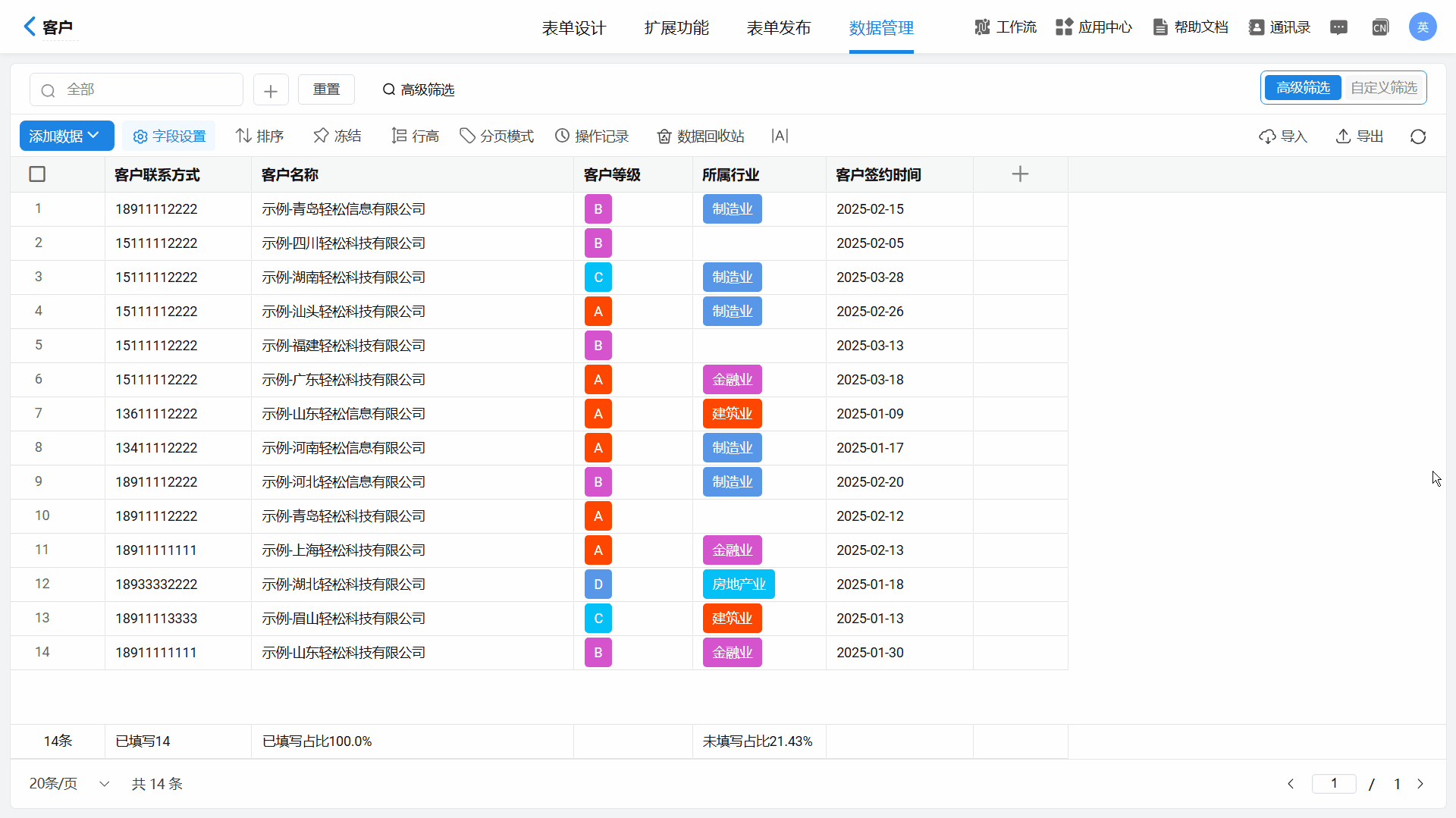更新日期
更新日期
1.功能概述
云表格是数据储存在云端的表格,且具有强大的数据管理功能,管理员可通过简单的拖拽、点击等操作对云表格进行字段调整或对数据进行编辑,从而实现对数据的高效管理。
2.单条数据管理
当管理员想要查看、编辑云表格中的单条数据时,鼠标移至该条数据编号的单元格,会出现一个“编辑”图标按钮。
点击“编辑”按钮即可进入该条数据详情页,查看数据详细信息。
点击“编辑”按钮即可进入该条数据详情页,查看数据详细信息。
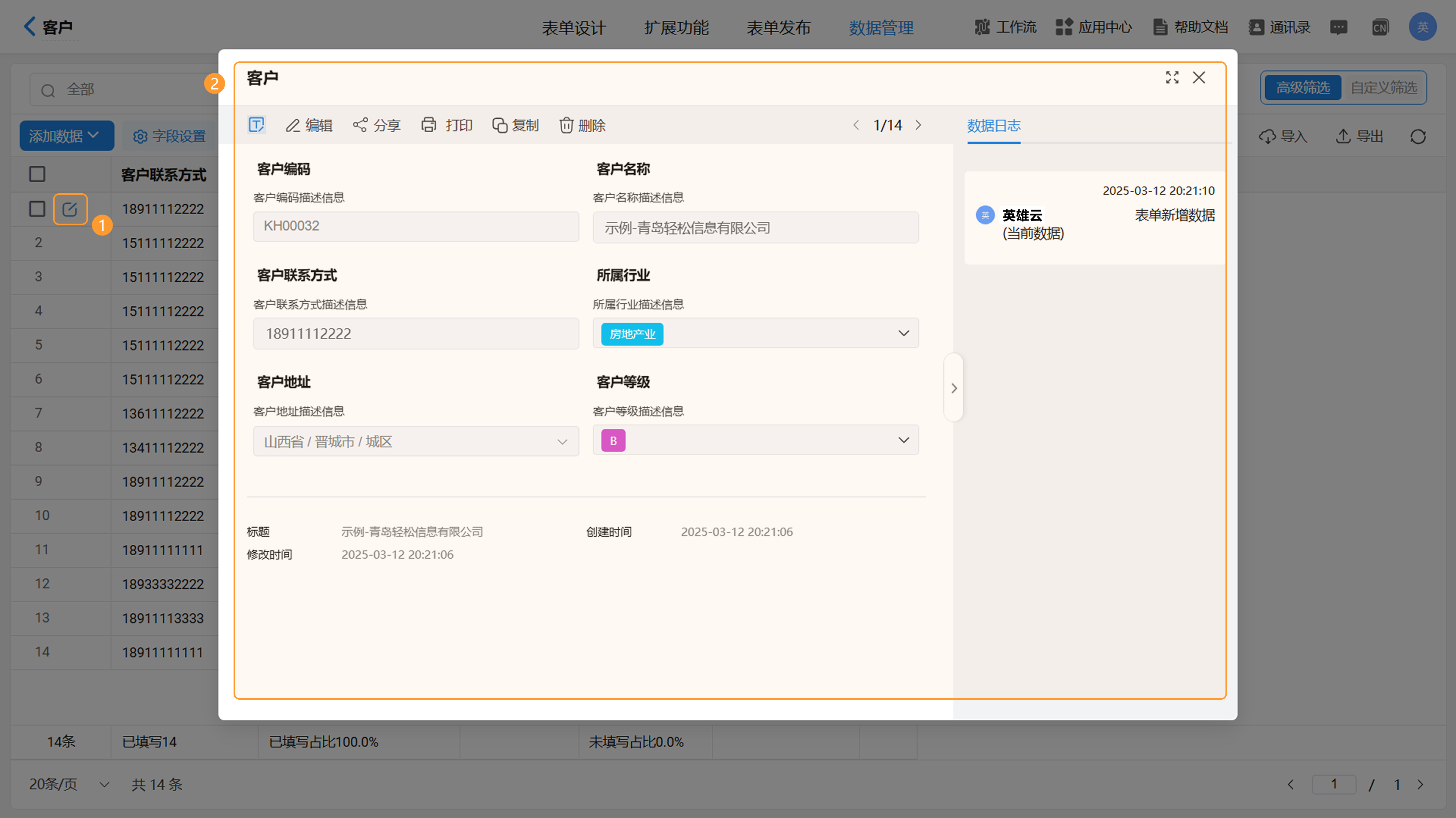
2.1显示字段
英雄云支持设置数据详情页面的显示字段,点击左上角的设置按钮,勾选需要显示的字段即可。该设置在其余的数据条目中仍然有效。
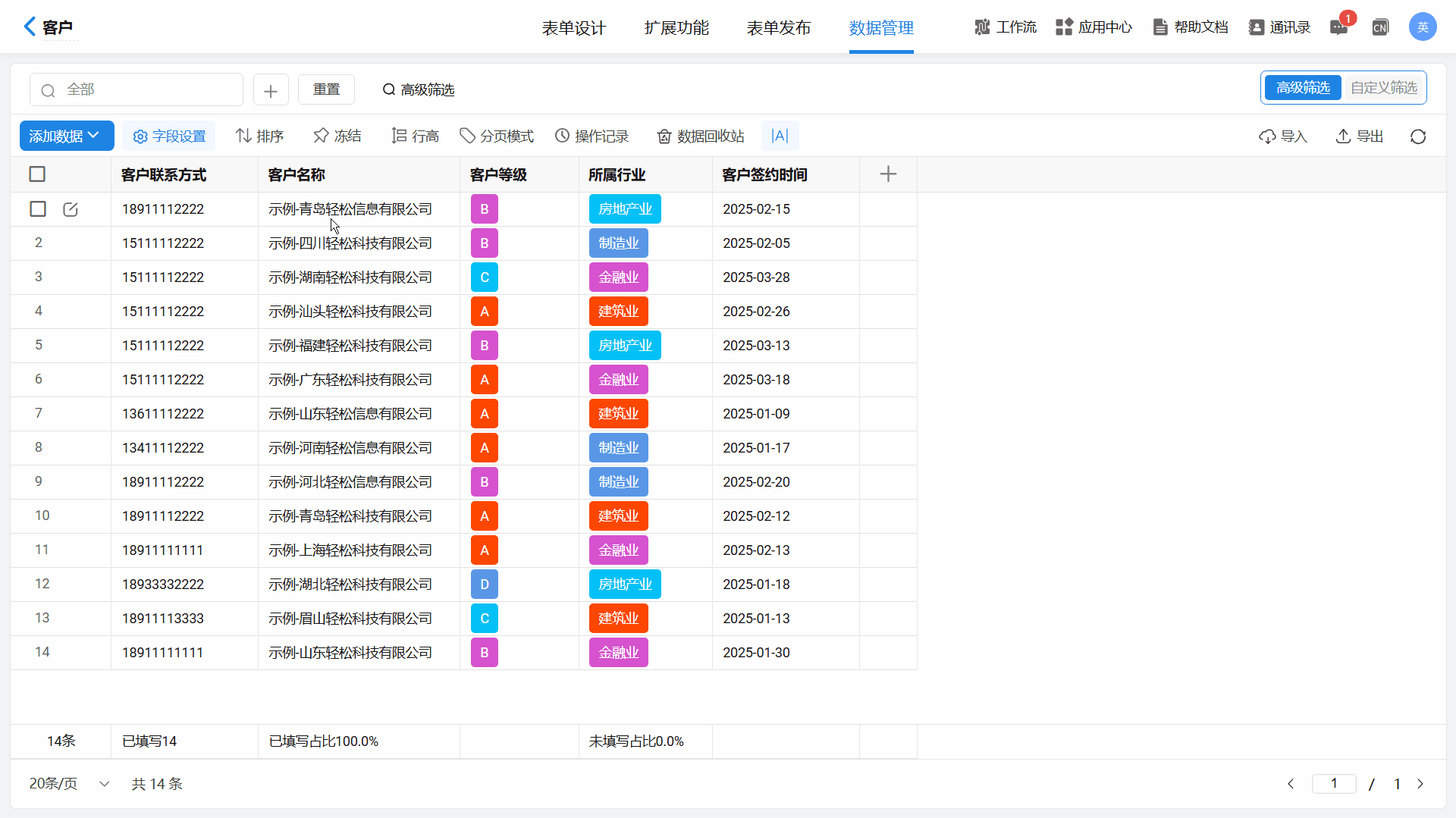
2.2编辑
英雄云支持对已提交的数据进行重新编辑。点击数据详情页中的“编辑”按钮,即可对数据进行编辑,编辑完成后,点击“提交”即可。编辑记录会显示在右侧数据日志中。
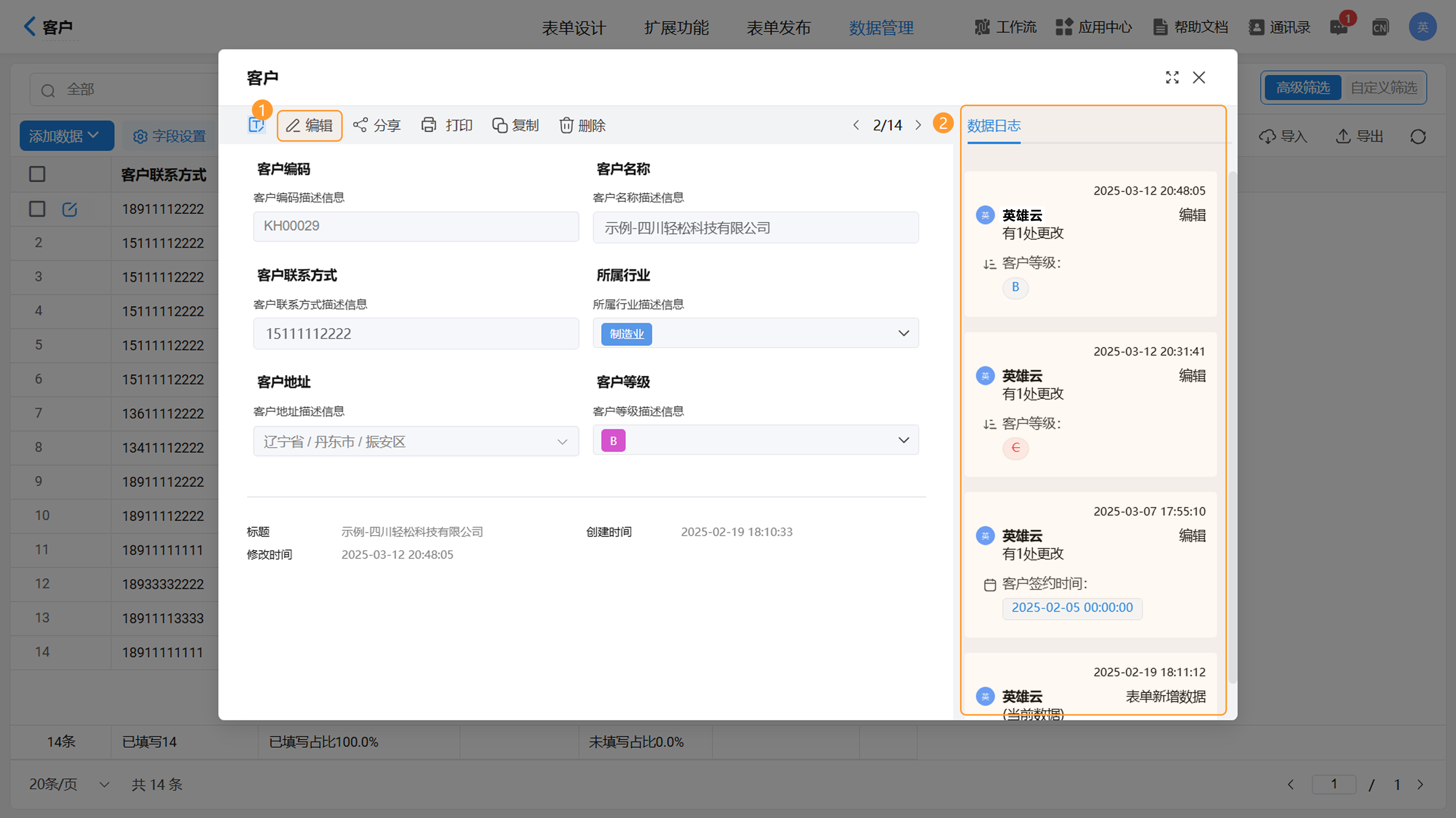
2.3分享
英雄云支持将单条数据以链接或二维码的方式分享给企业/团队成员或以数据外链形式发布为独立的公开链接。
点击“分享”按钮,进入单条数据分享设置页面。
点击“分享”按钮,进入单条数据分享设置页面。
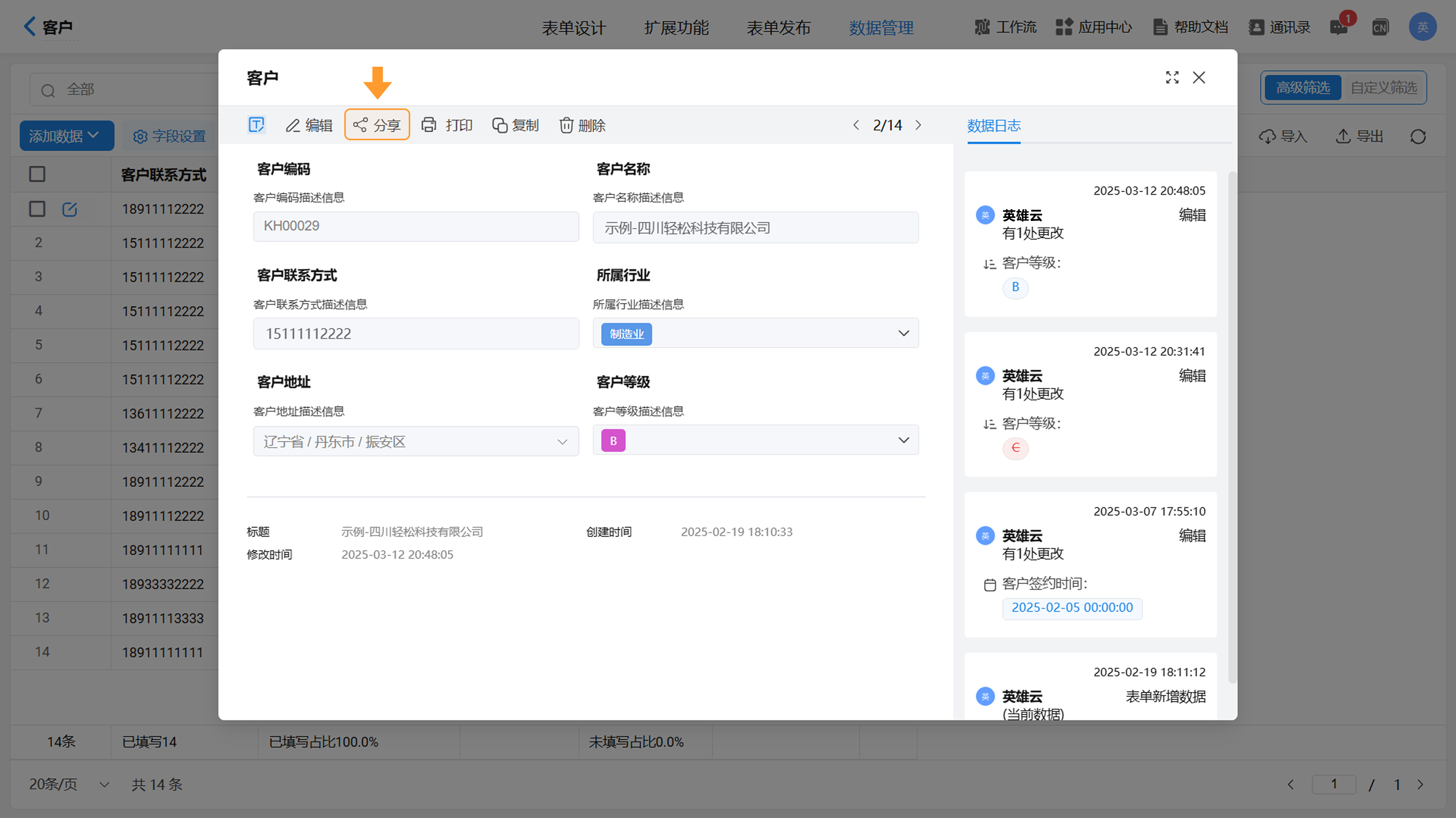
2.3.1企业/团队成员
英雄云支持复制数据链接,发送给需要查看该条数据的成员。同时,也支持生成对应二维码,用户可以扫描对应二维码查看数据。
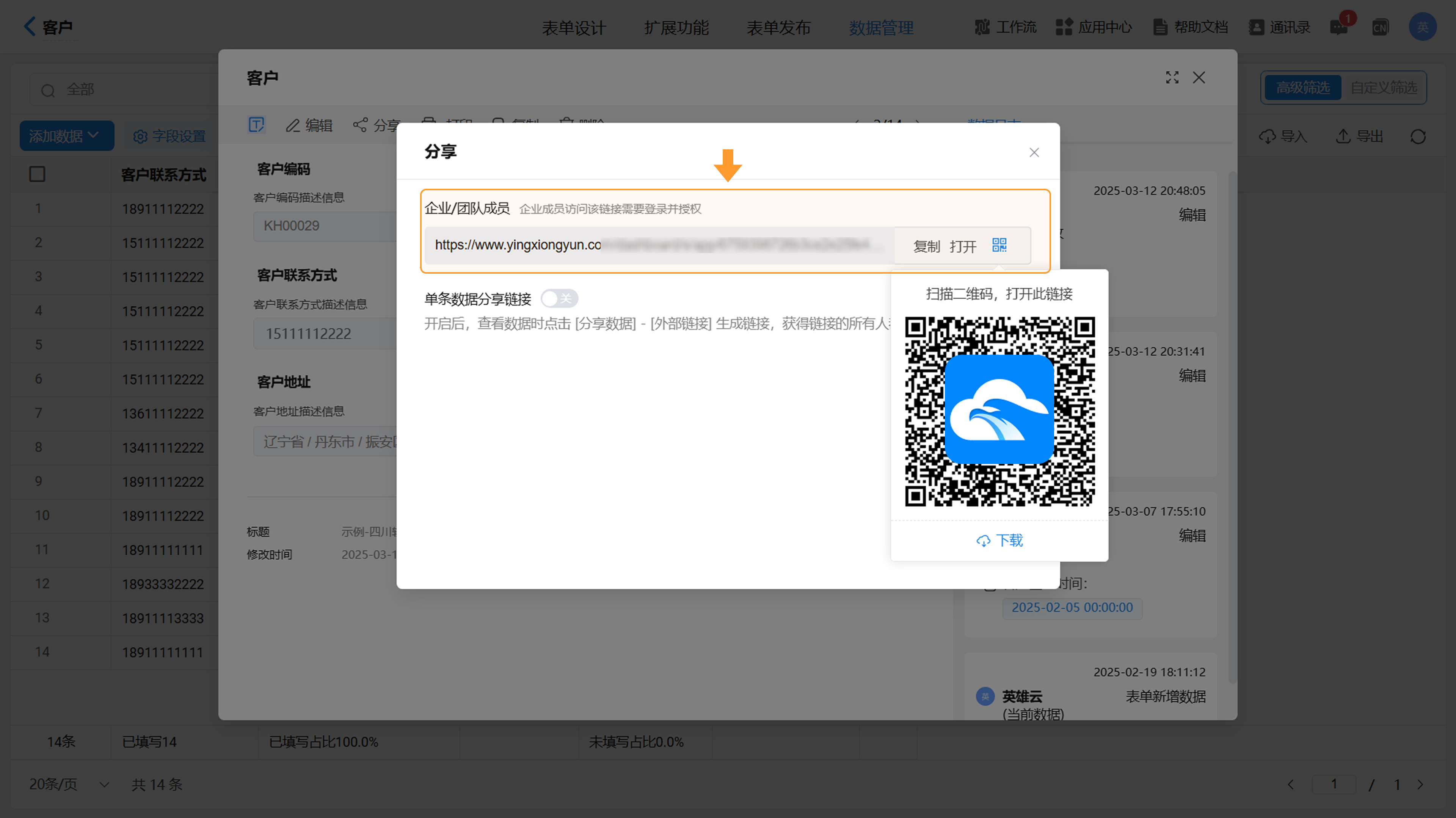
2.3.2单条数据分享链接
英雄云支持将单条数据分享给企业通讯录外的用户进行查看,打开单条数据分享链接开关,即可对单条数据外链进行设置。
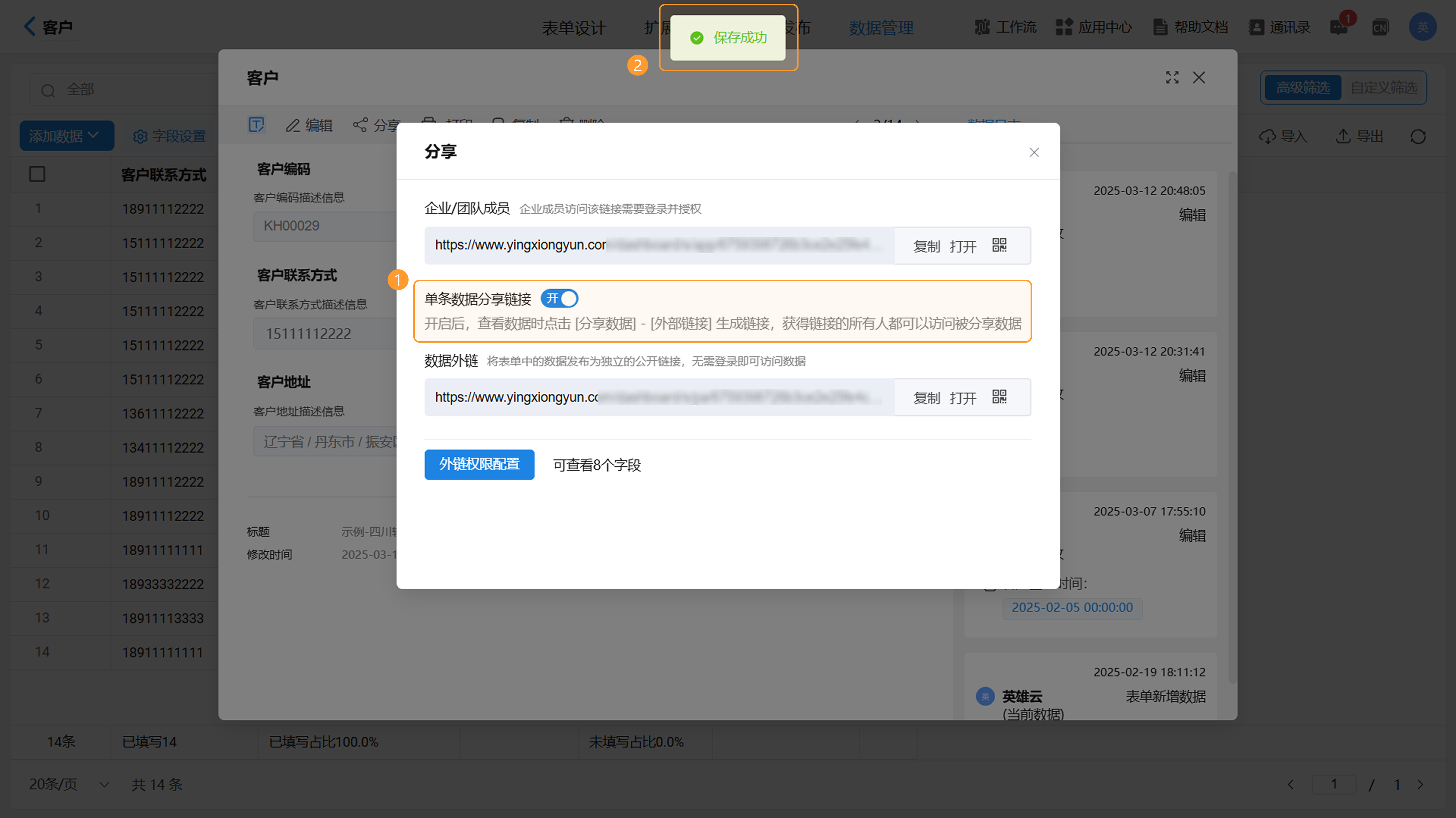
英雄云支持复制数据链接,发送给需要查看该条数据的成员。同时,也支持生成对应二维码,用户可以扫描对应二维码查看数据。
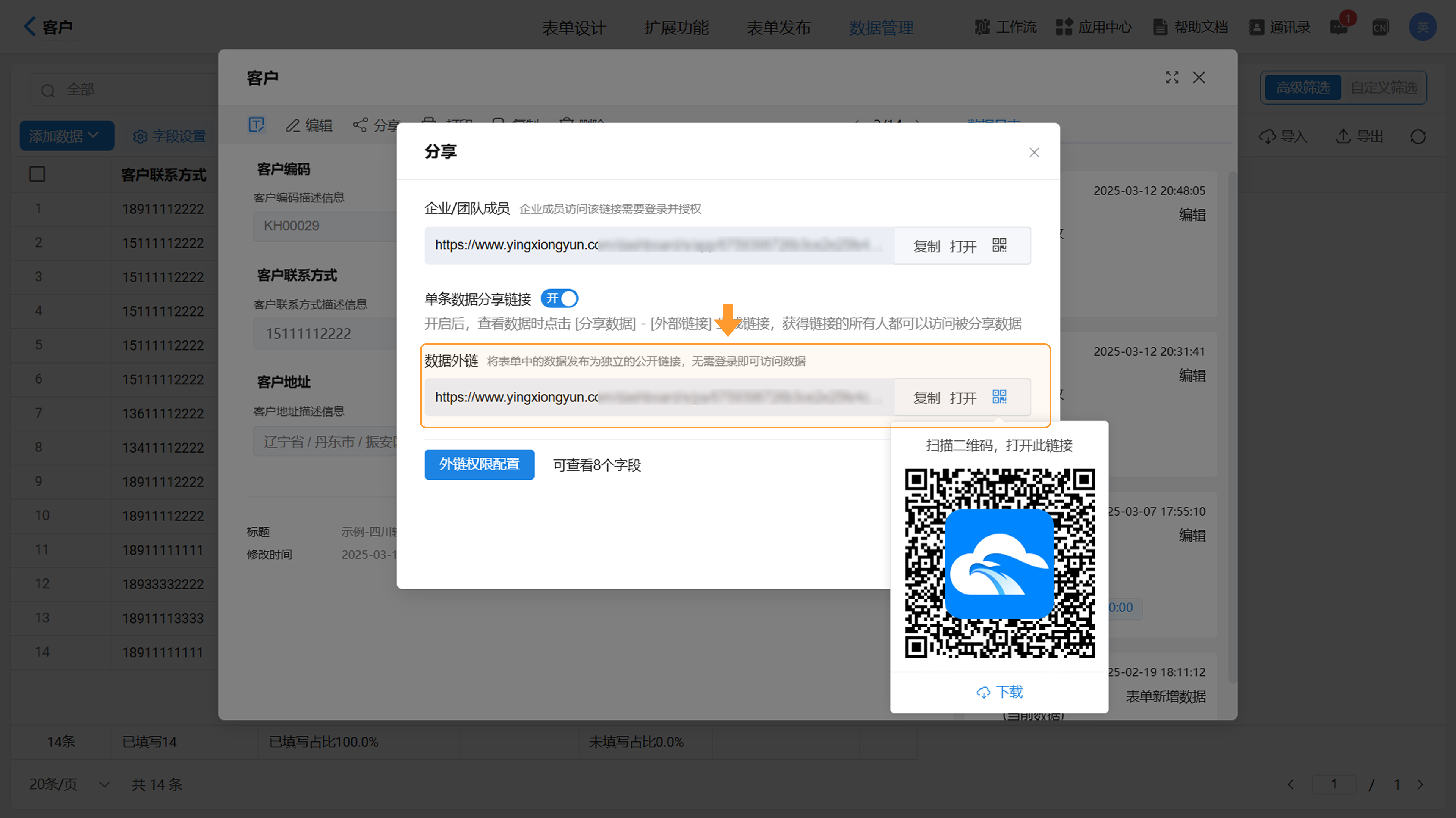
英雄云支持对分享的数据进行查看和编辑的权限配置,点击“外链权限配置”,即可进入外链权限配置页面。
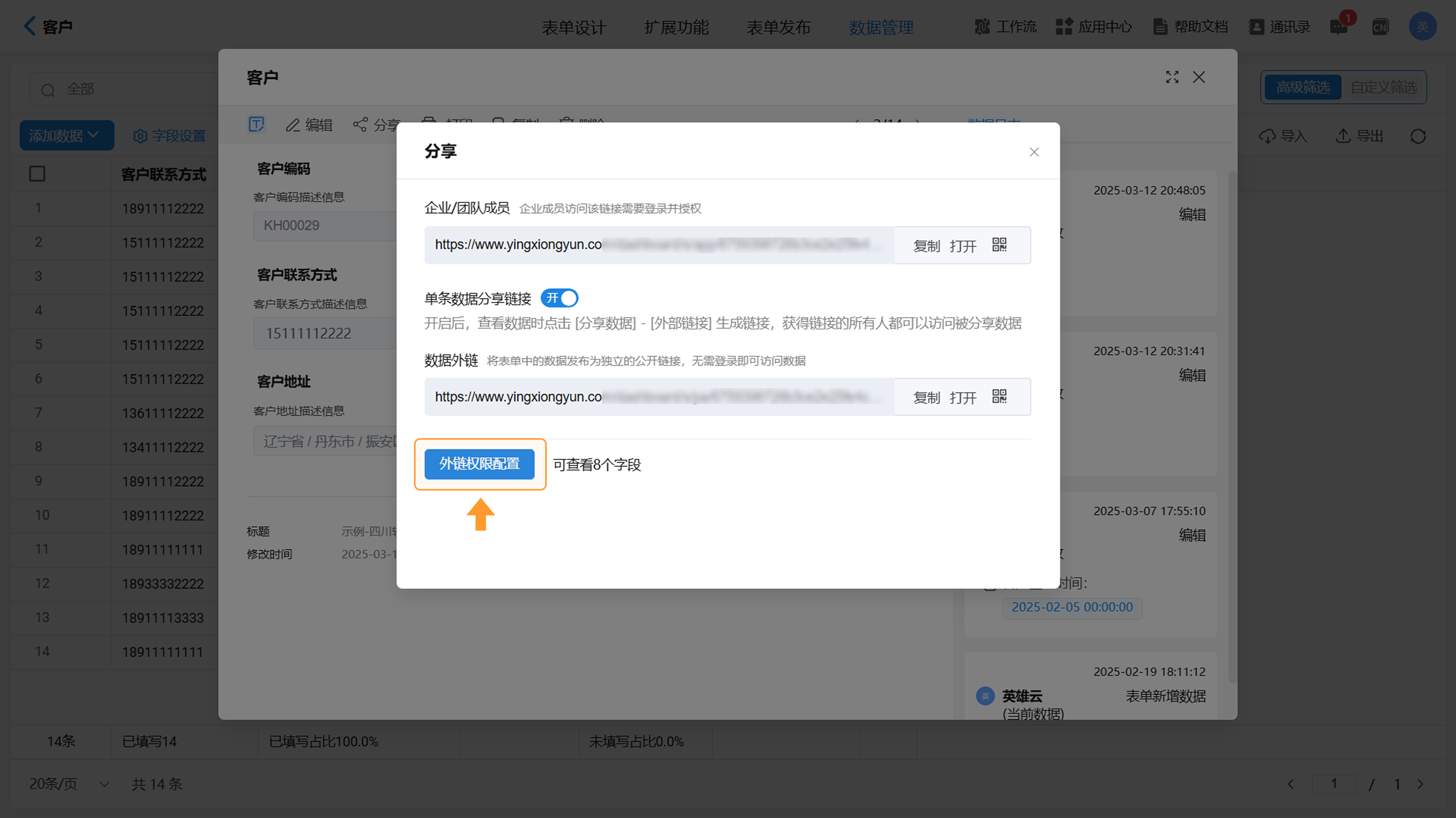
用户可以为外链数据设置“查看”和“编辑”两项权限,配置完成后,点击“保存”即可。
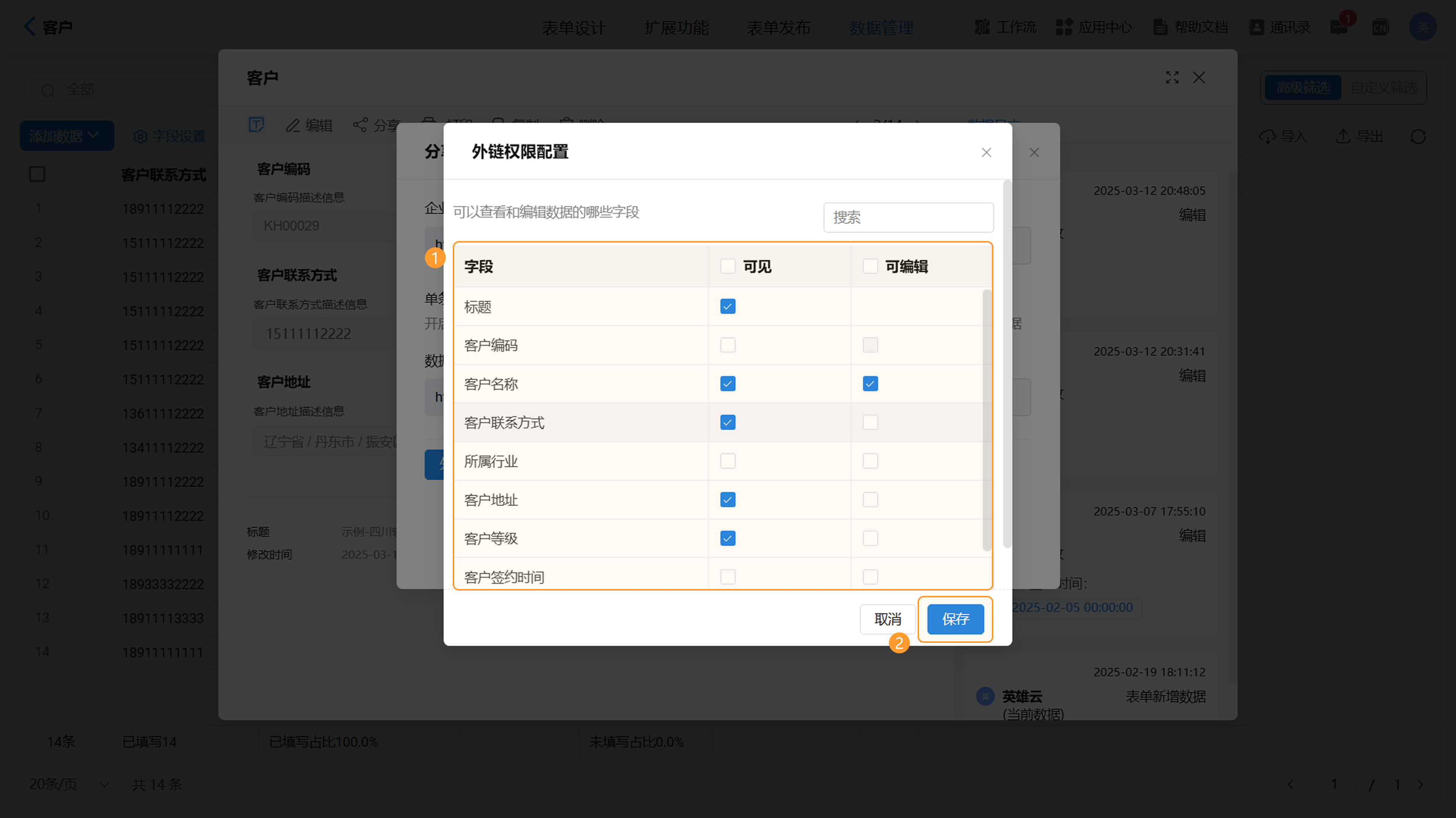
2.4打印
英雄云支持打印单条数据,打印模板支持选择系统打印模板或自定义的打印模板(自定义打印模板具体操作详见:打印模板)。
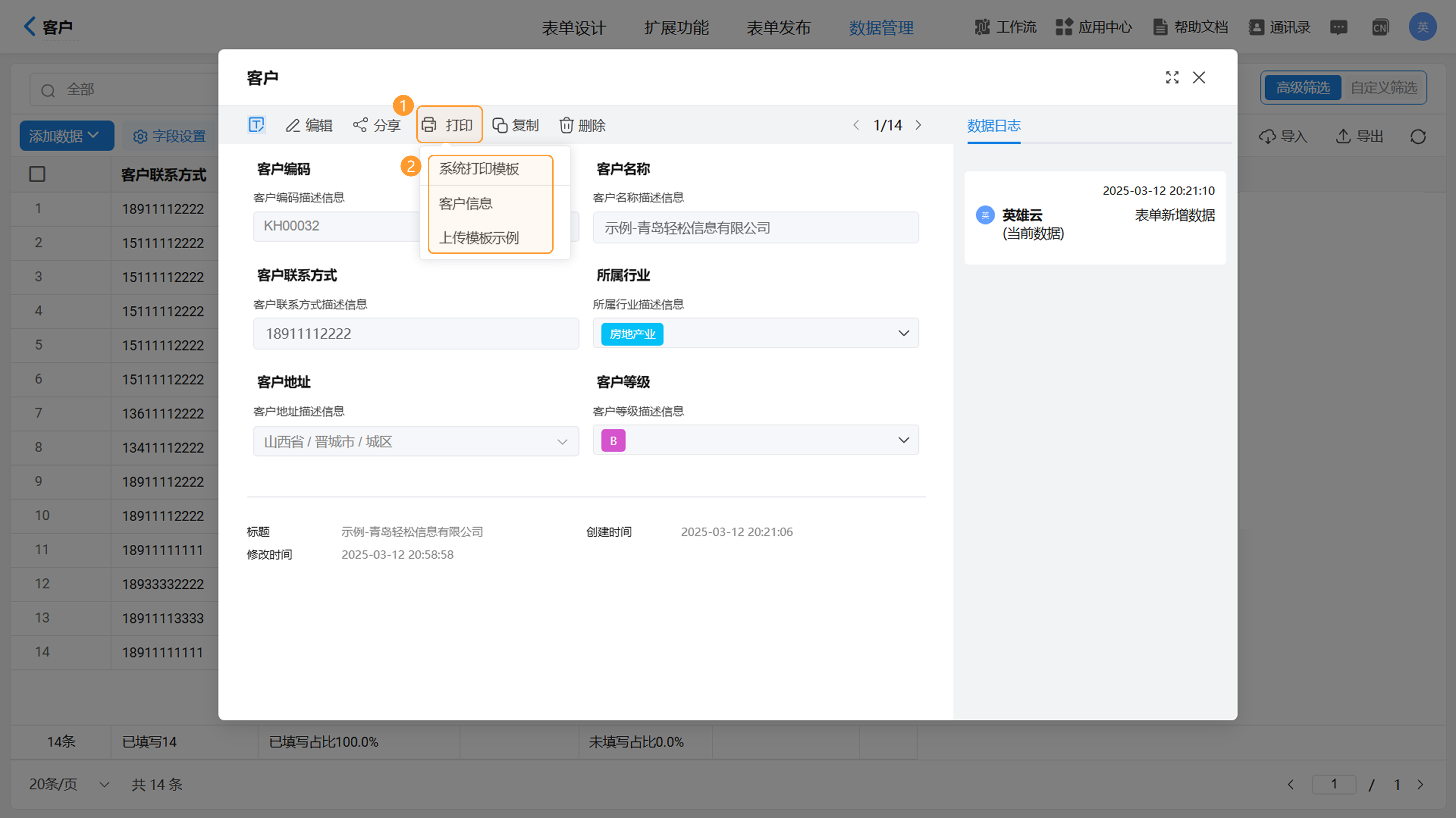
2.5复制
点击“复制”按钮,系统会创建新的表单数据,并将当前数据填入对应字段中。用户可以对数据进行重新修改,完成后点击“提交”即可。
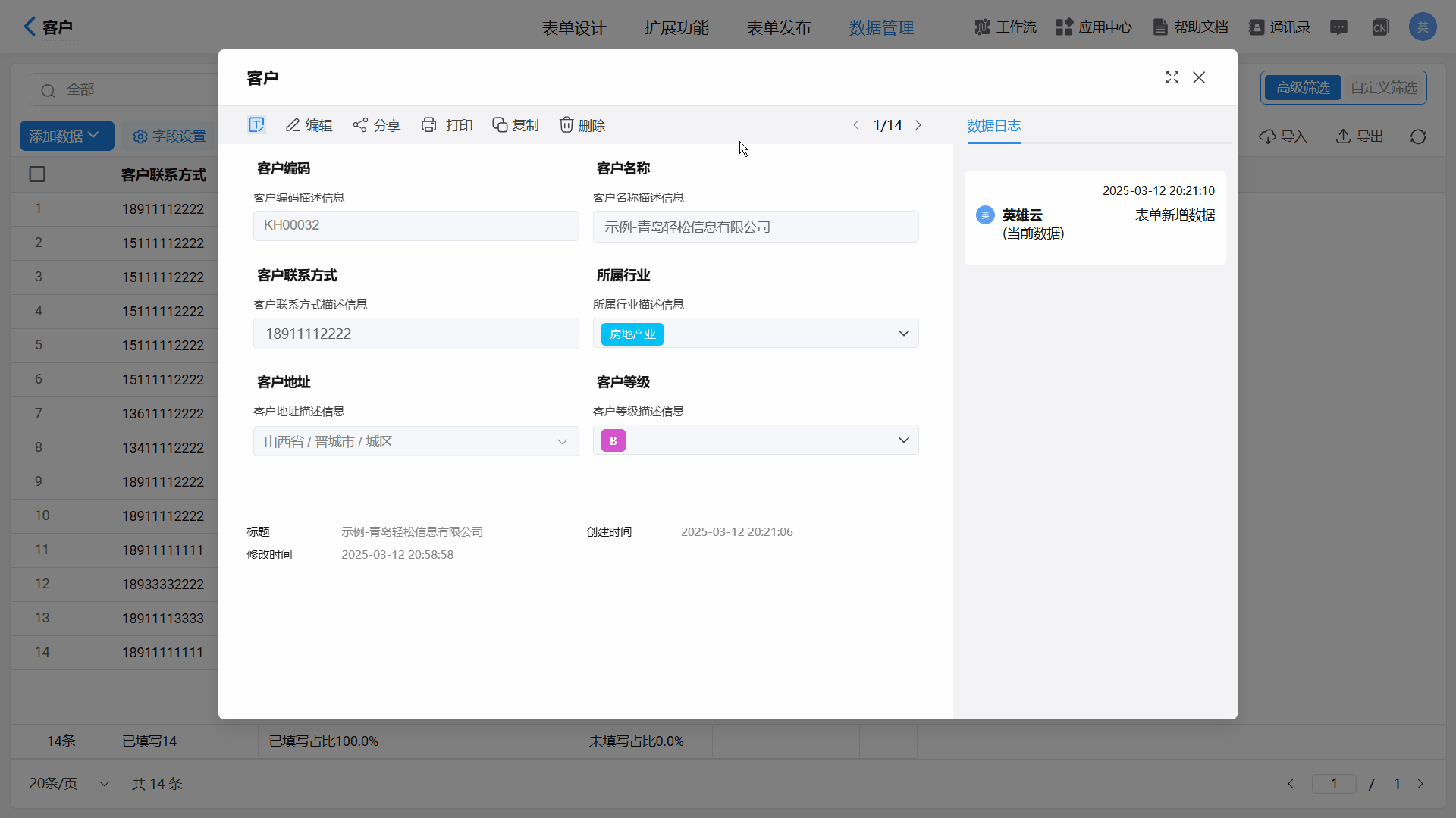
2.6删除
点击“删除”,在弹窗中点击“确认”即可删除所选数据。
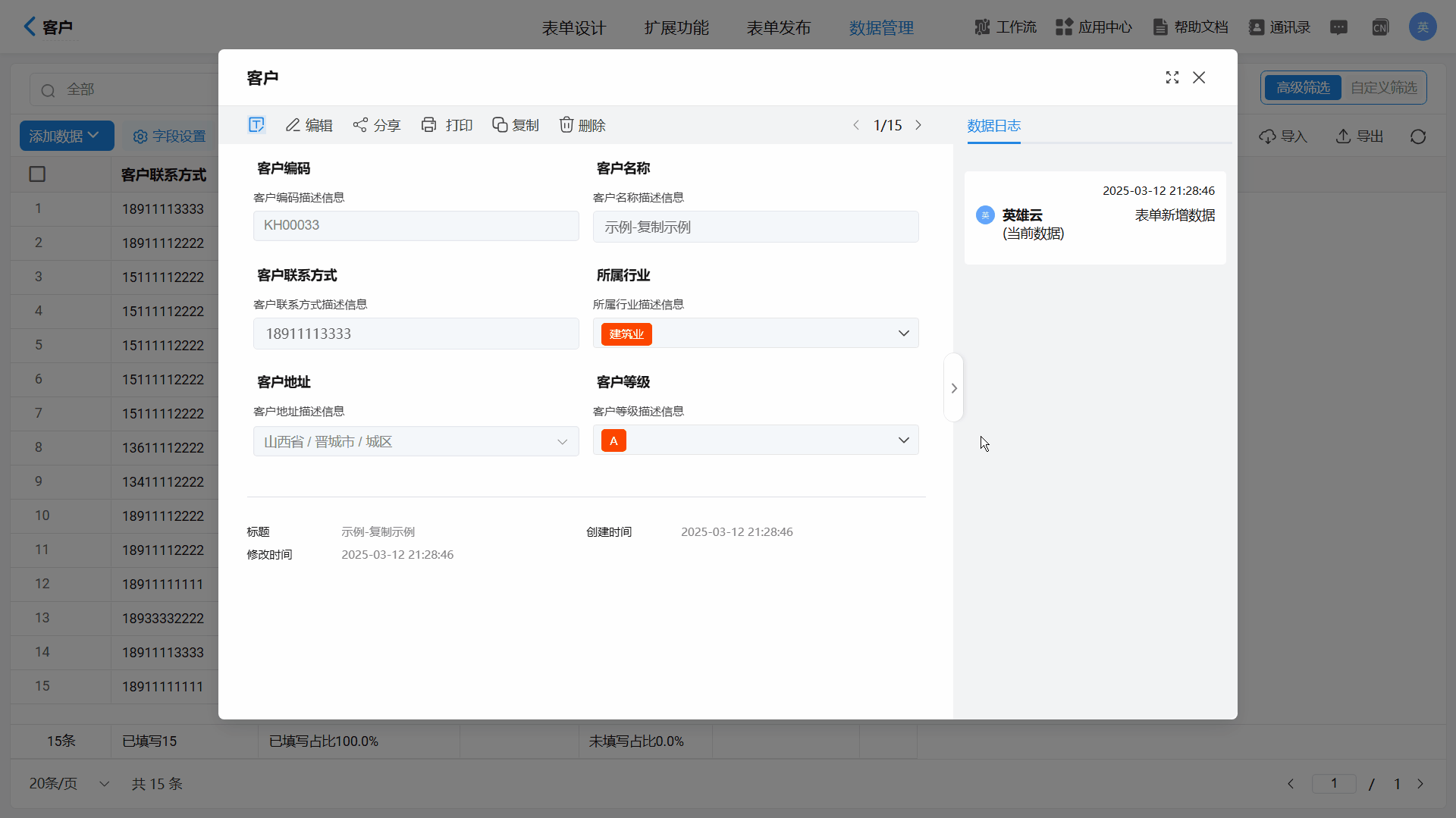
3.多条数据管理
通过复选框可选择全部或多条数据,对这些数据进行编辑、删除、导出、批量打印、打印二维码操作。
3.1批量修改
通过复选框选择需要批量修改的数据,点击“批量修改”按钮。在弹窗中点击“添加字段”,选择添加需要修改的字段,支持批量修改为新值或批量清空。设置完成后点击“保存”,即可实现批量修改。
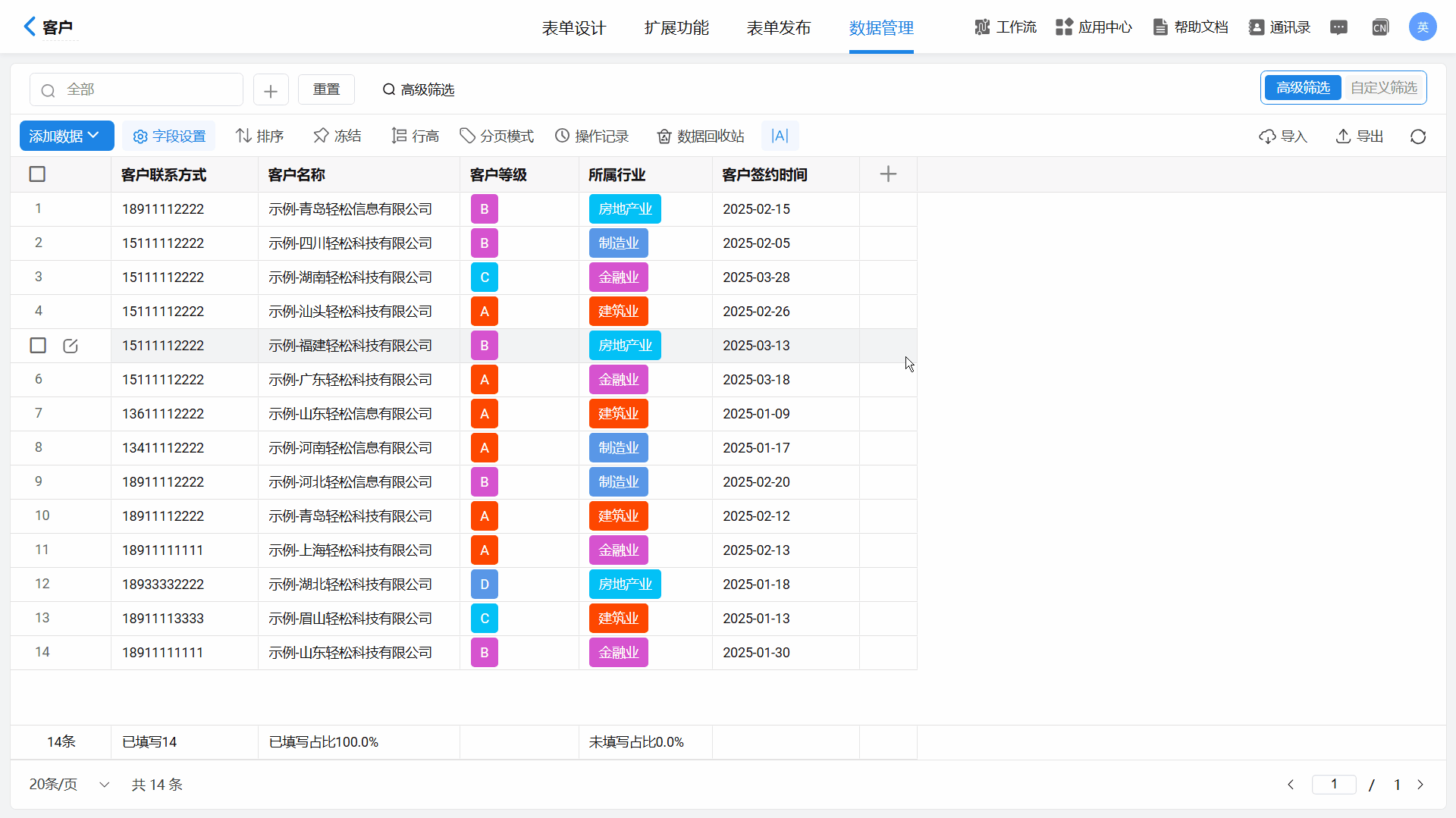
3.2删除
英雄云支持多条数据的删除。通过复选框选择需要删除的数据,点击“删除”按钮,在弹窗中点击“确定”即可完成删除。
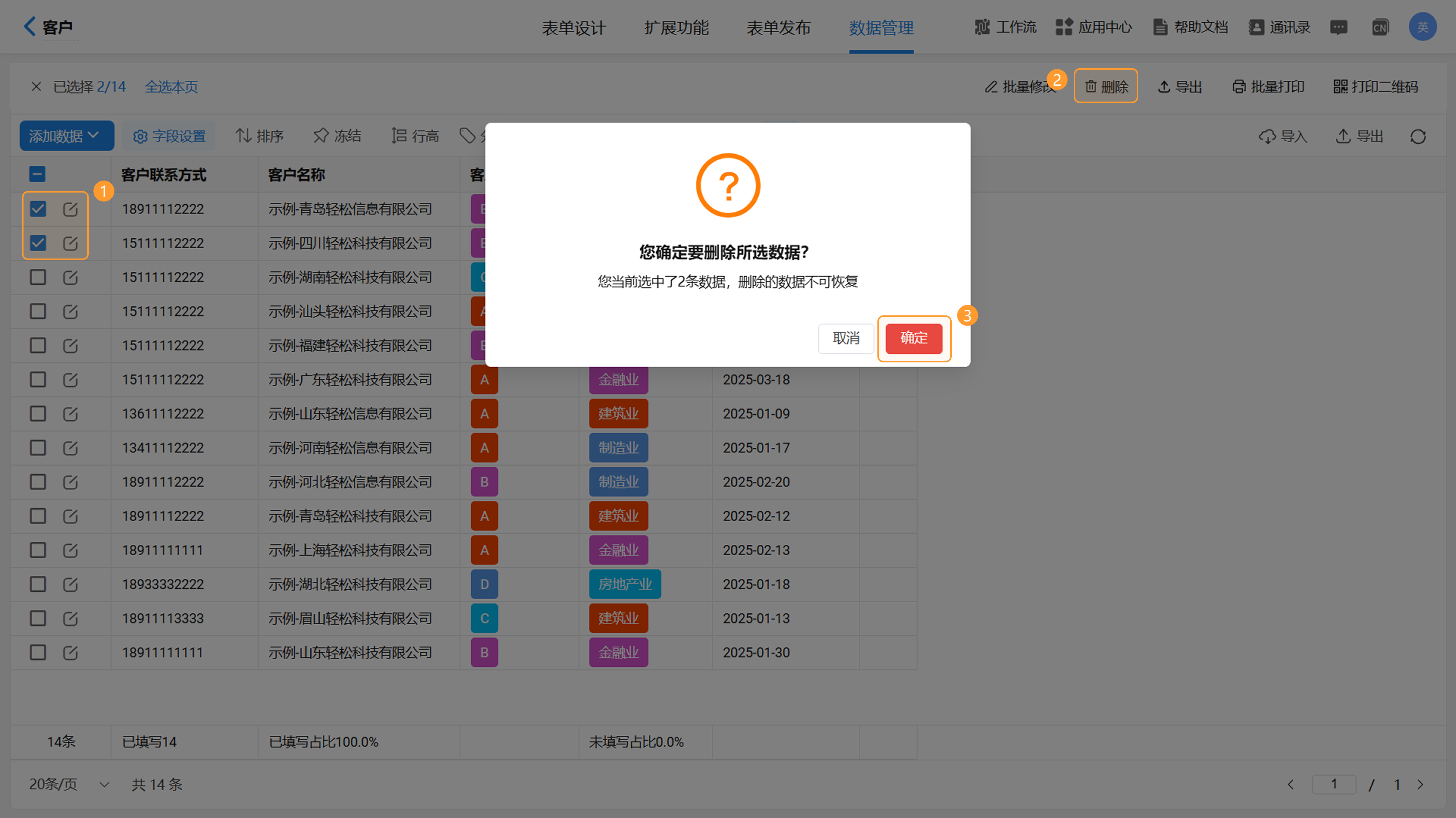
3.3导出
通过复选框选择需要导出的数据,点击“导出”按钮,即可进入“导出Excel”设置页面。设置完成后,点击“导出”即可下载导出数据。
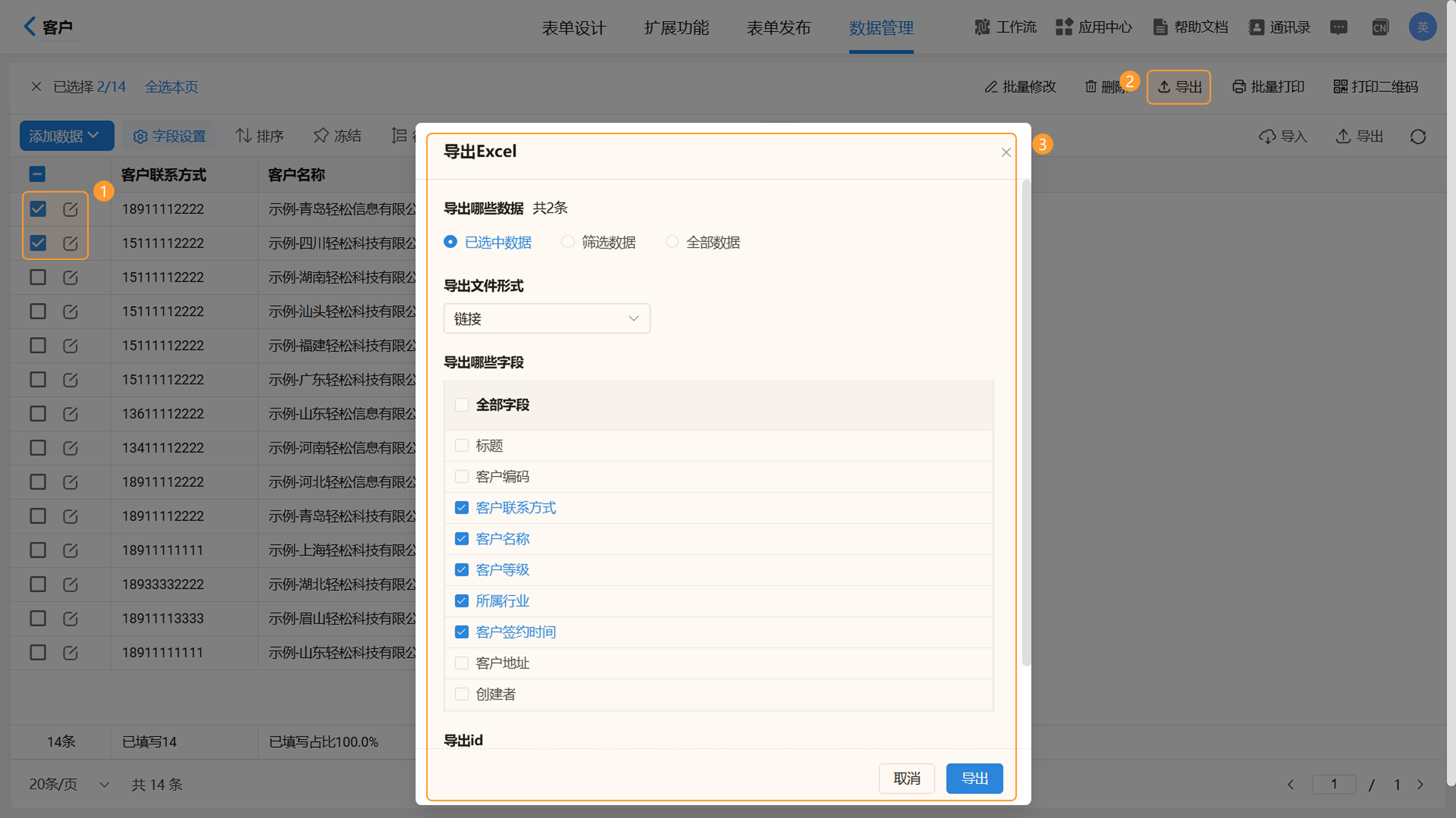
3.3.1导出文件形式
导出文件形式主要针对的是图片、附件、手写签名字段导出时的数据形式。其他字段导出均在Excel中以文本形式展示。
- 链接:图片、附件与手写签名字段的数据在Excel表中以链接的形式展示,用户可以复制链接到浏览器中进行查看或下载。
- 压缩包:图片、附件与手写签名字段的数据在Excel表中以文件名的形式展示,用户可以在下载的压缩包中的“Files”目录下查看对应的文件。
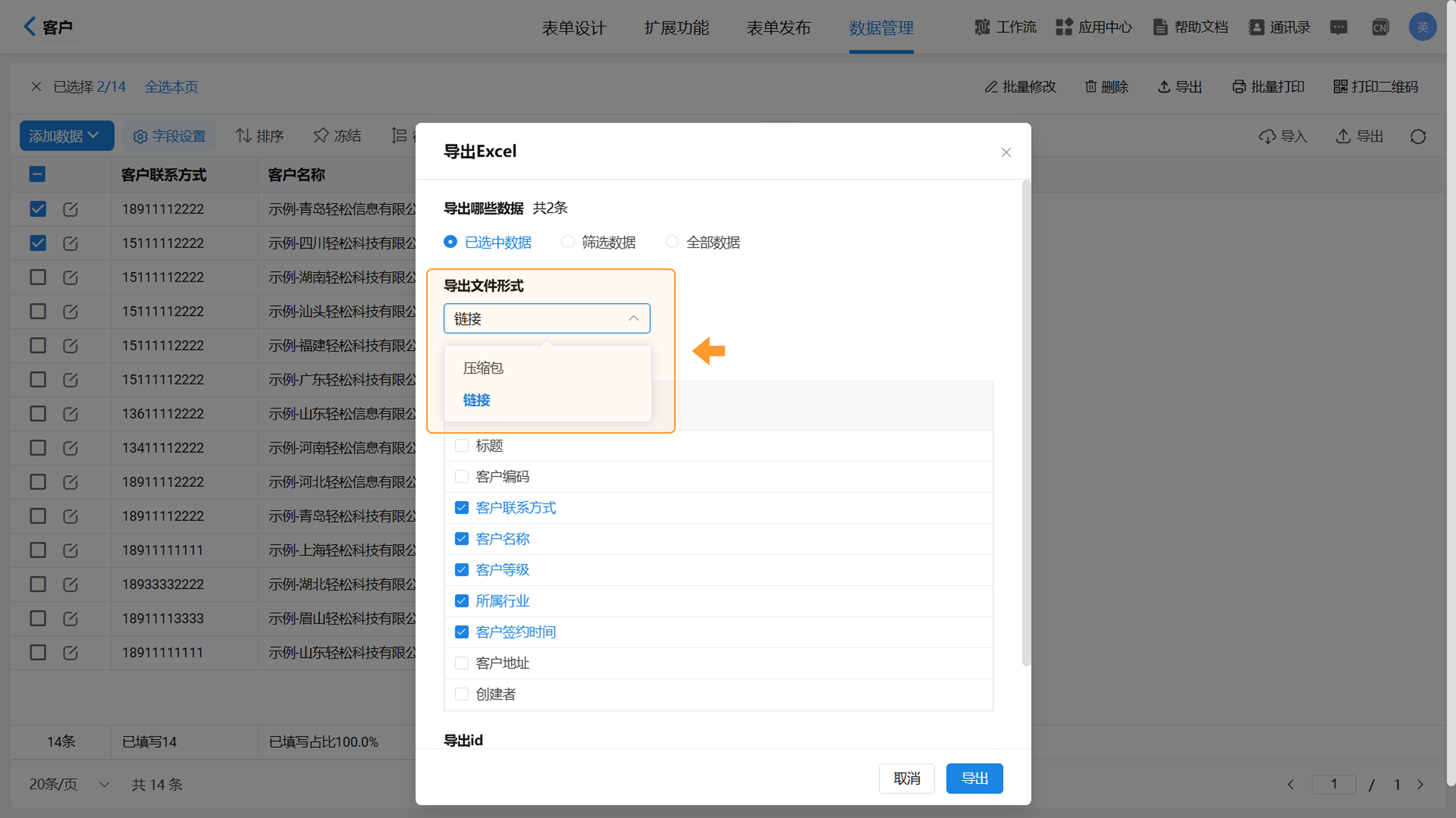
3.3.2导出字段
勾选需要导出的字段,支持选择表单字段或系统字段。
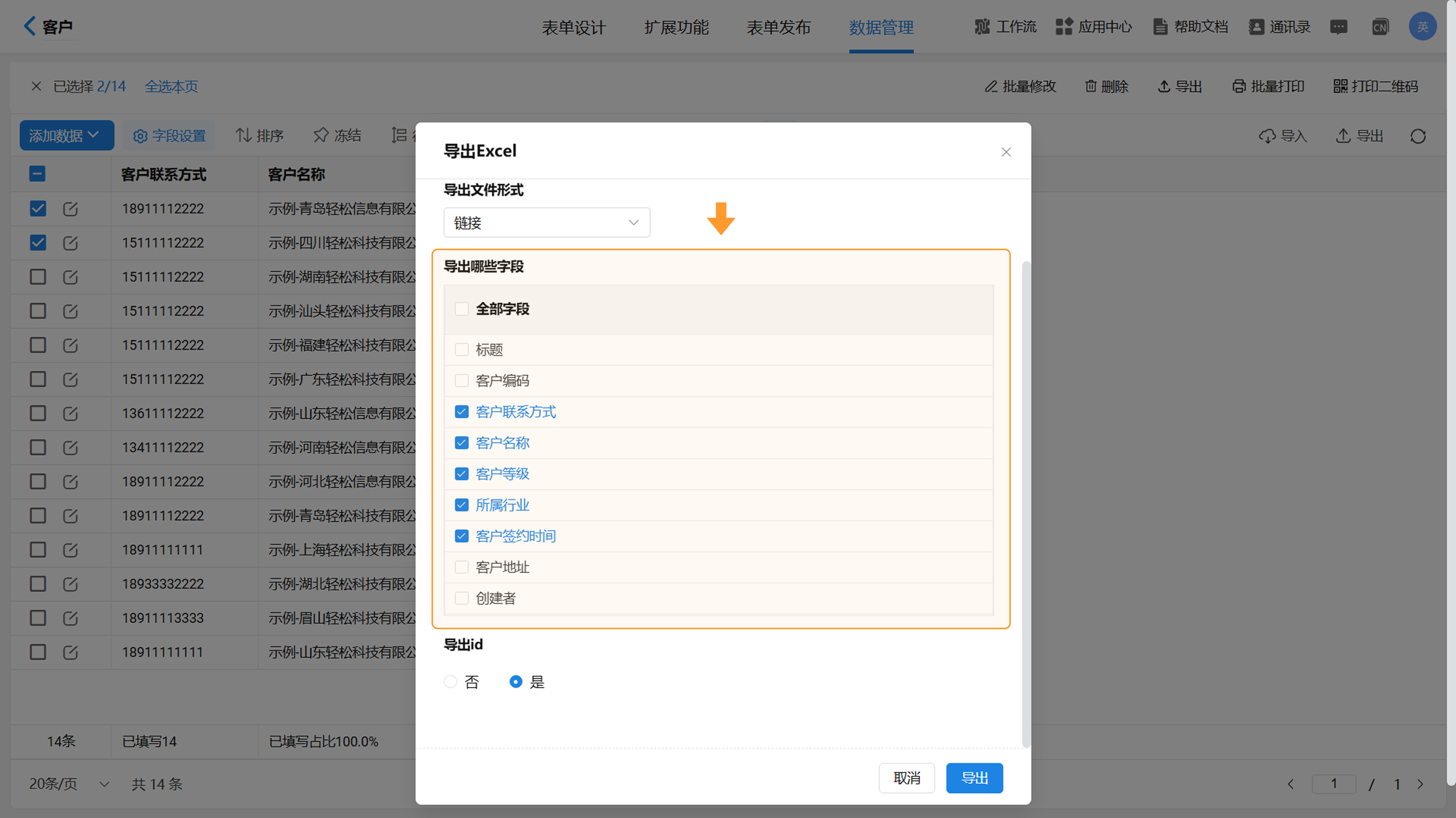
3.3.3导出id
每一条表单数据均有其单独的id,用户可选择是否导出其数据id。
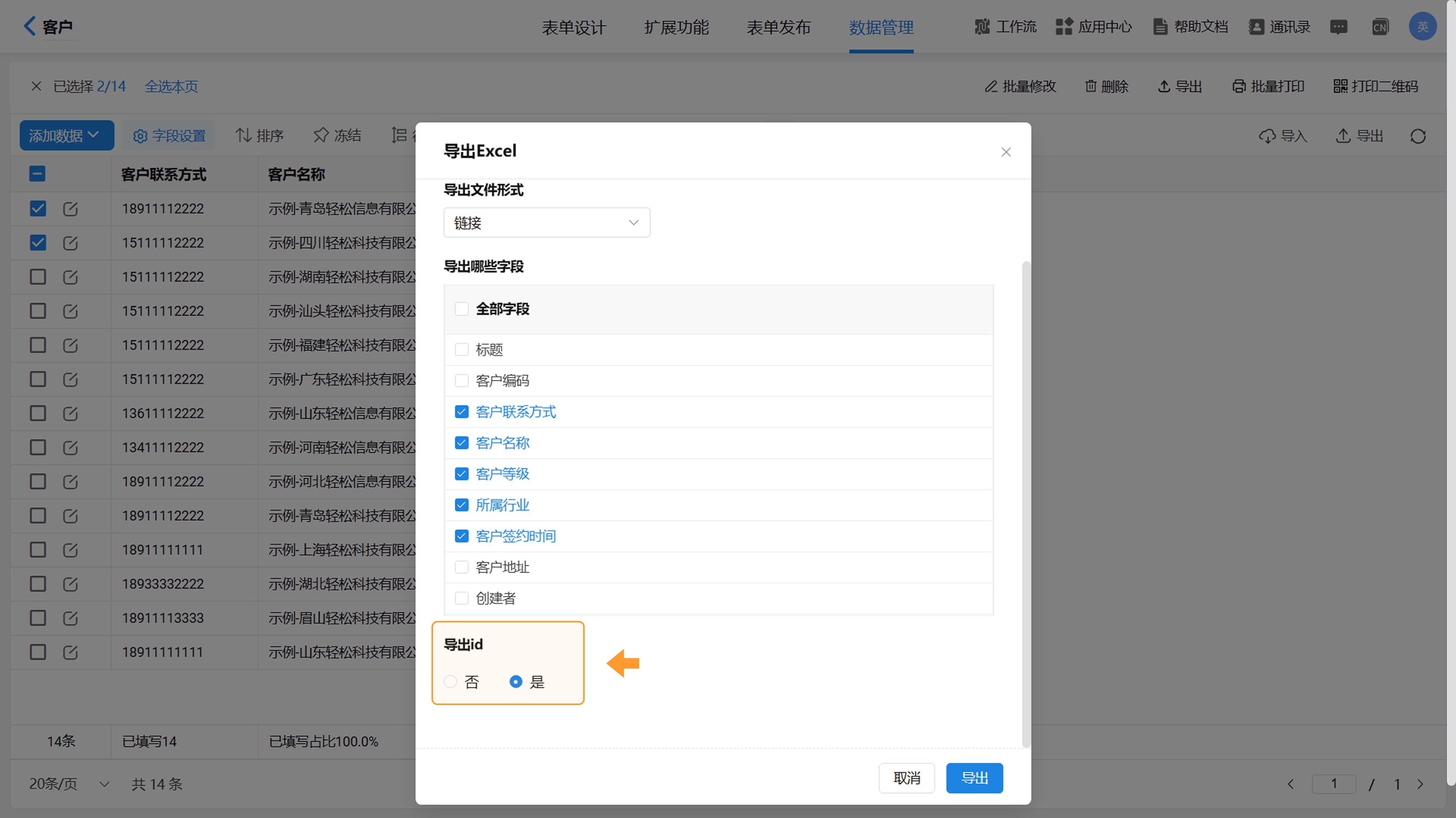
3.4批量打印
通过复选框选择需要批量打印的数据,点击“批量打印”按钮,选择打印模板即可批量打印。(打印模板具体操作详见:打印模板)。
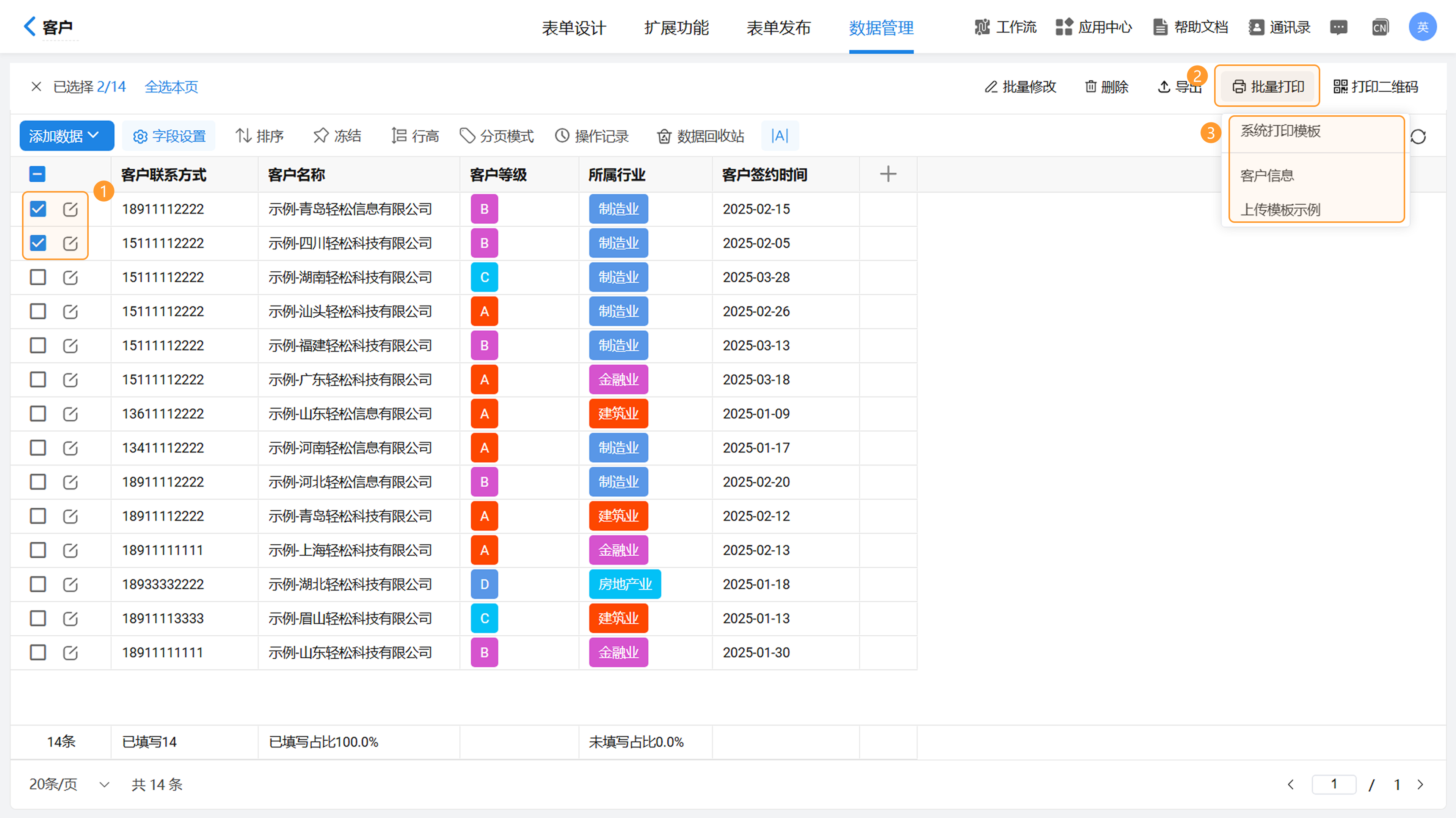
3.5打印二维码
通过复选框选择需要打印二维码的数据,点击“打印二维码”按钮,即可进入“打印纸张”设置页面。设置完成后,点击“打印”即可。
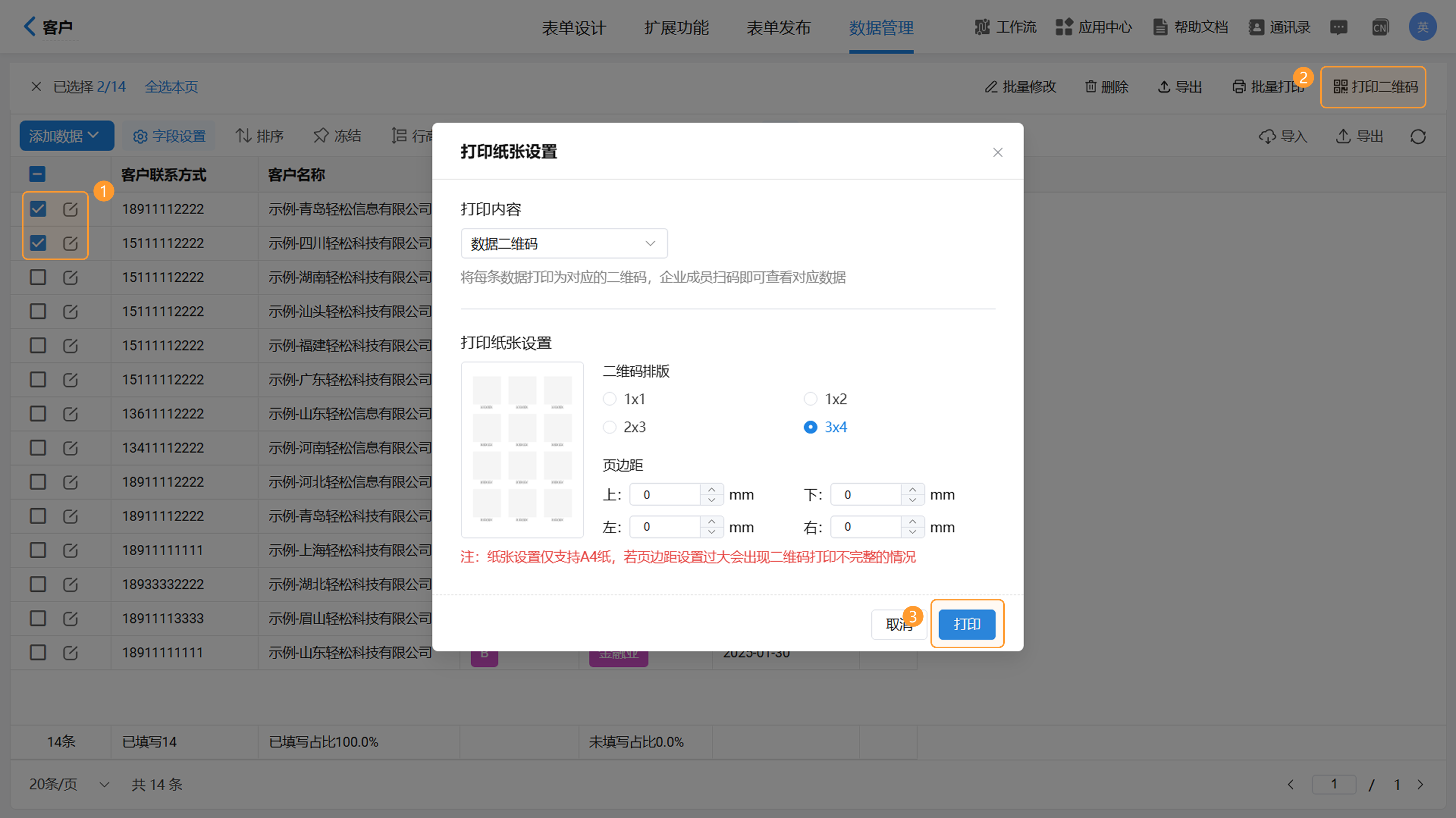
3.5.1打印内容
- 数据二维码:将每条数据打印为对应的二维码,企业成员扫码即可查看对应数据;
- 字段二维码:将每条数据中一个字段的内容打印为对应的二维码,扫码即可录入对应内容;
- 字段条形码:将每条数据中一个字段的内容打印为对应的条形码,扫码即可录入对应内容。
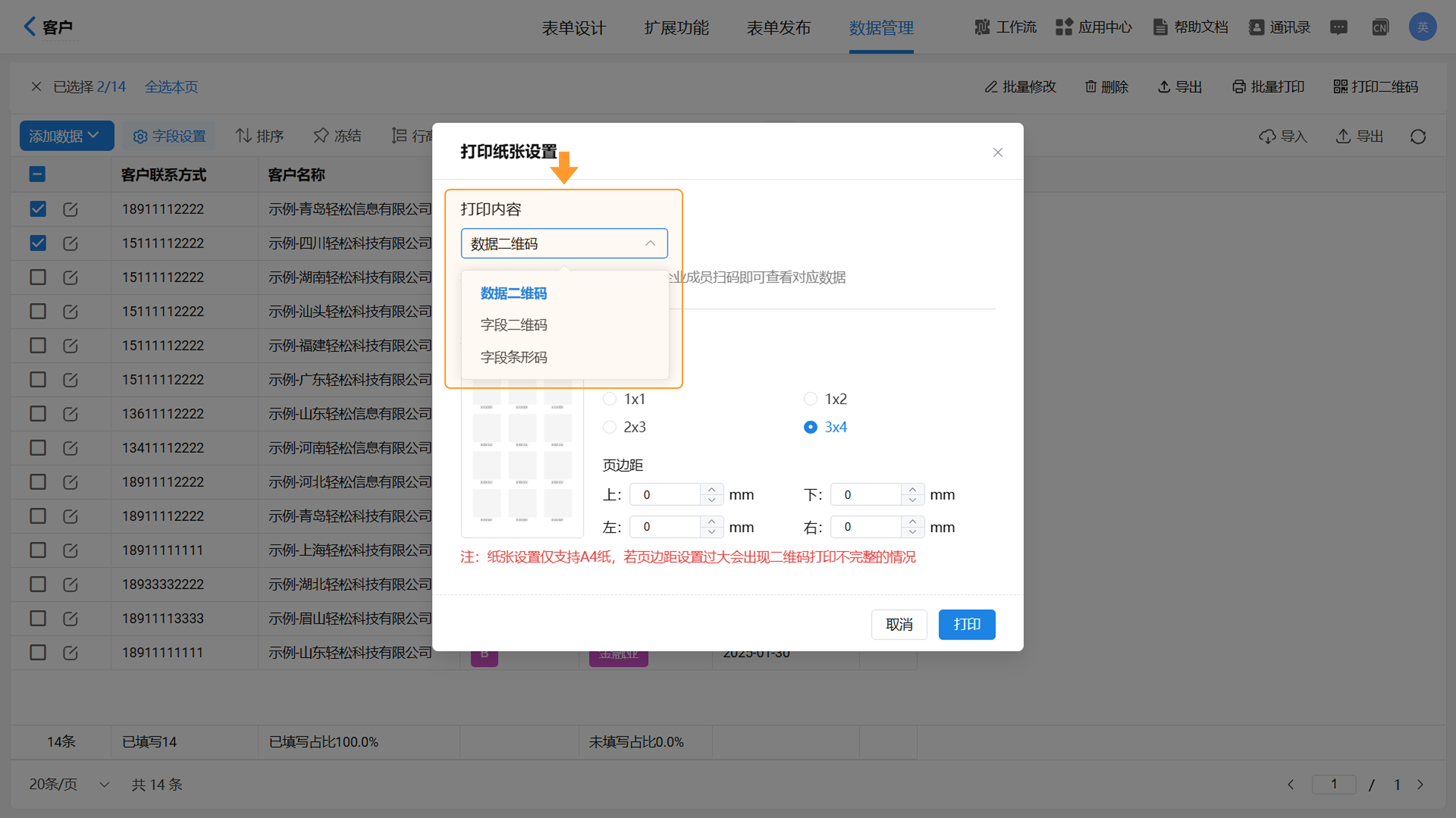
3.5.2打印纸张设置
英雄云支持用户自定义二维码排版方式与打印纸张的页边距。
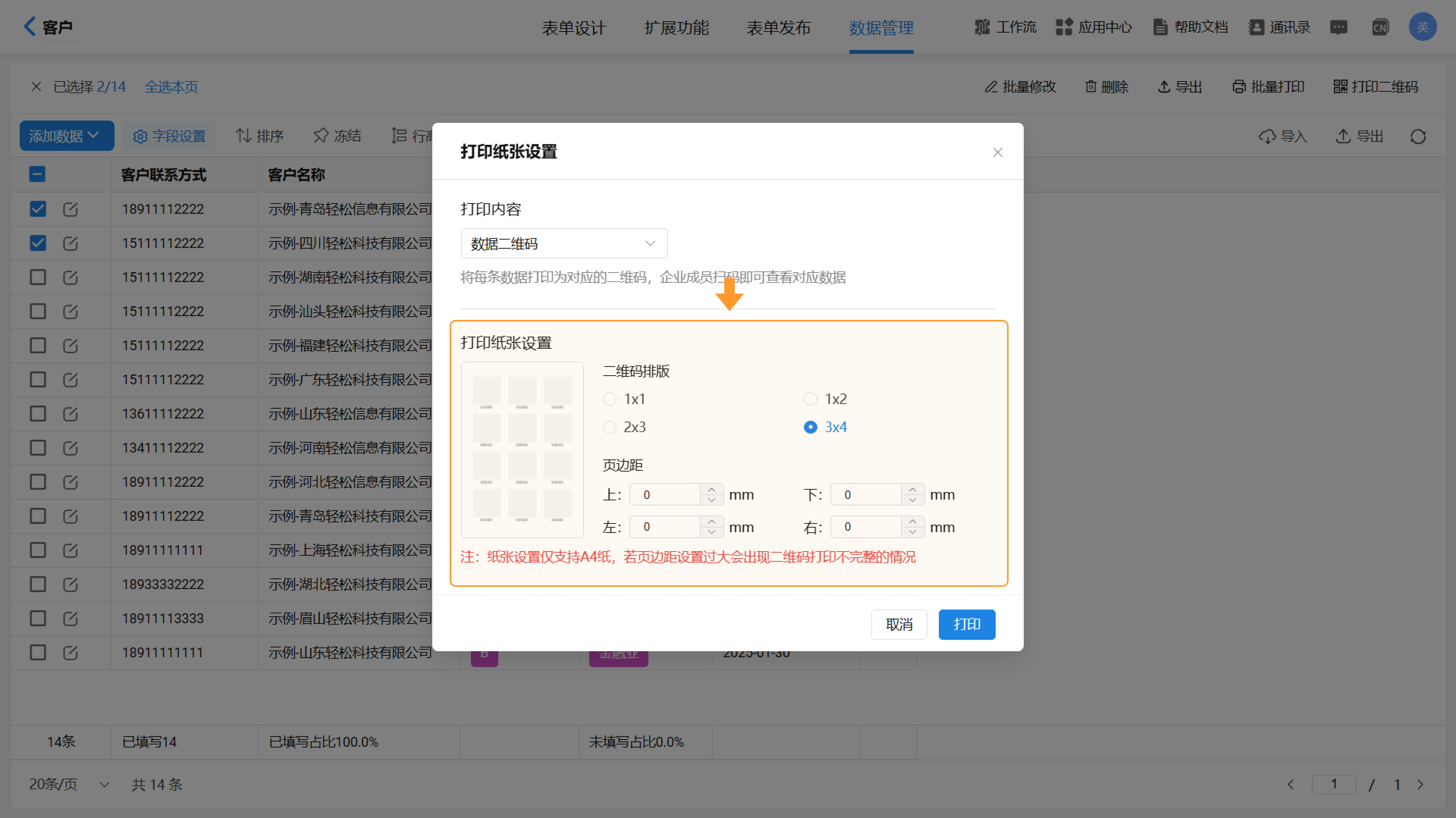
4.列快捷操作
列快捷操作是提高数据管理效率的重要手段之一。英雄云支持云表格快捷操作,不需要返回表单设计界面就能完成对表单的新一轮设计,实现了对数据、表格、字段三位一体的管理体系,满足数据协作的超高想象。
点击云表格每列表头,即可在弹出的下拉框中选择需要进行的快捷操作。
点击云表格每列表头,即可在弹出的下拉框中选择需要进行的快捷操作。
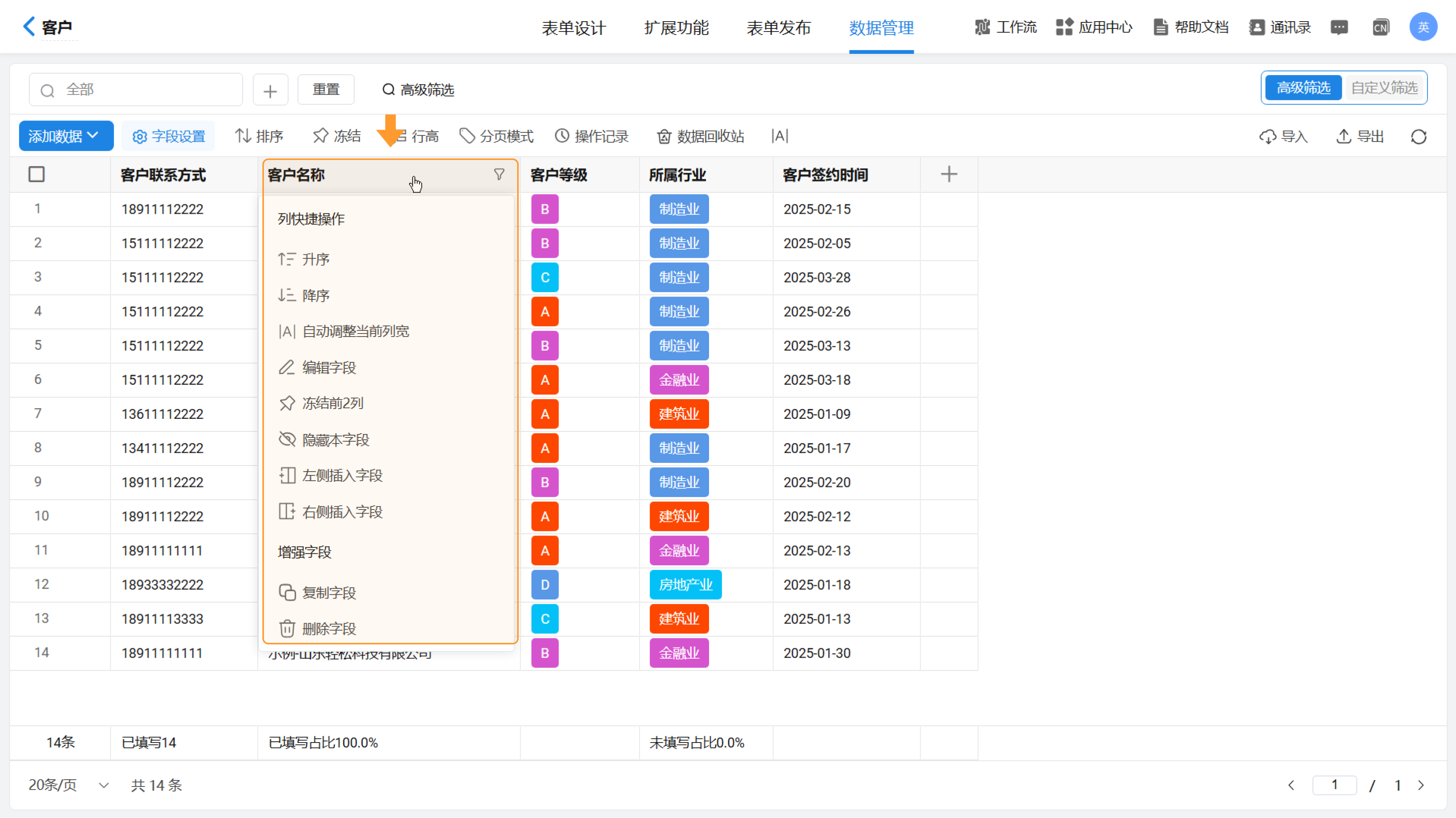
4.1数据排序
点击需要排序的数据列的表头,在弹出的下拉框中选择“升序”或“降序”即可对数据进行重新排序,便于对比不同数据。
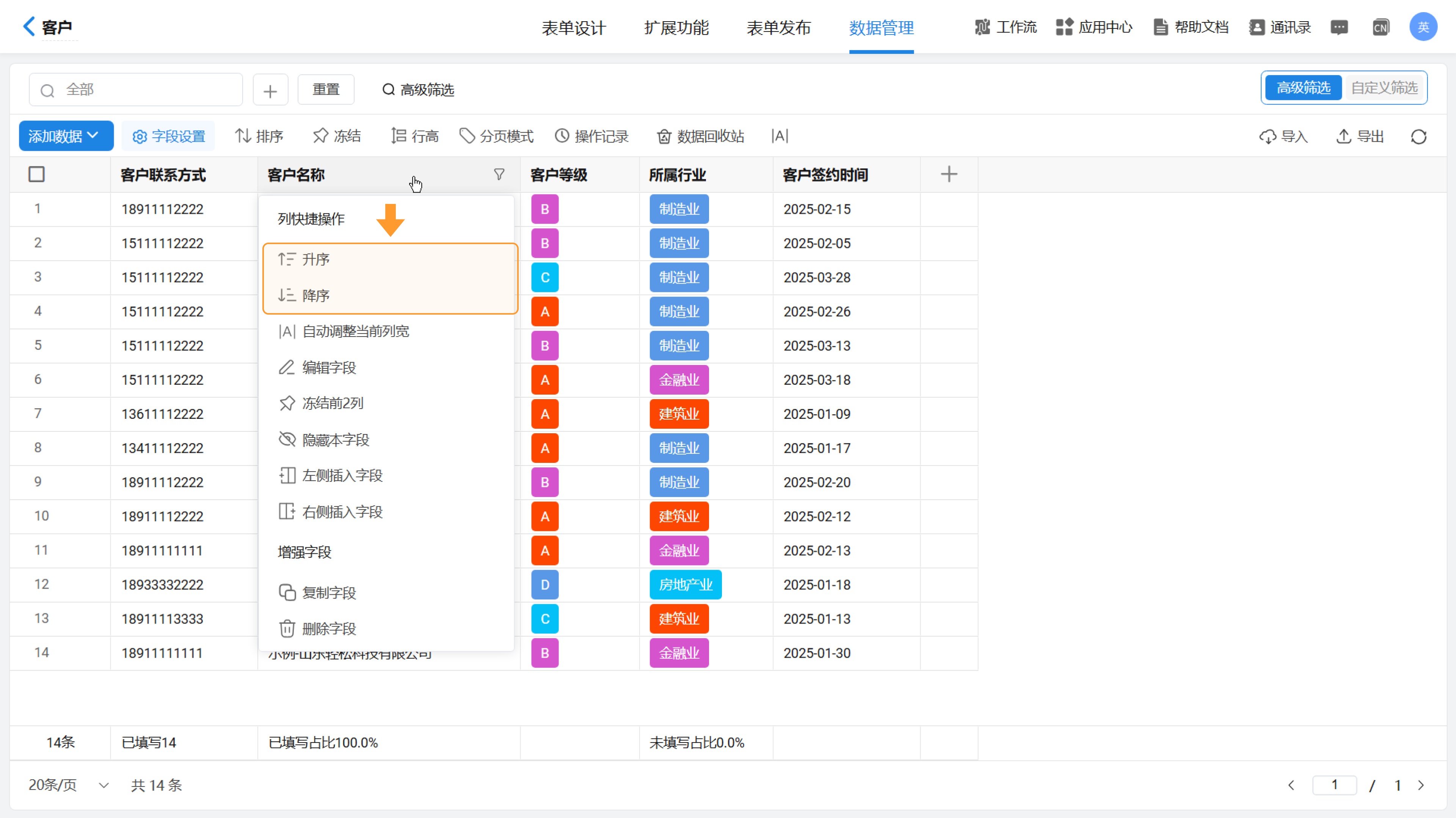
4.2表格样式调整
1)自动调整当前列宽
点击需要调整列宽的数据列的表头,在弹出的下拉框中选择“自动调整当前列宽”快捷操作选项,系统将自动调整列宽为适应数据的合适宽度。
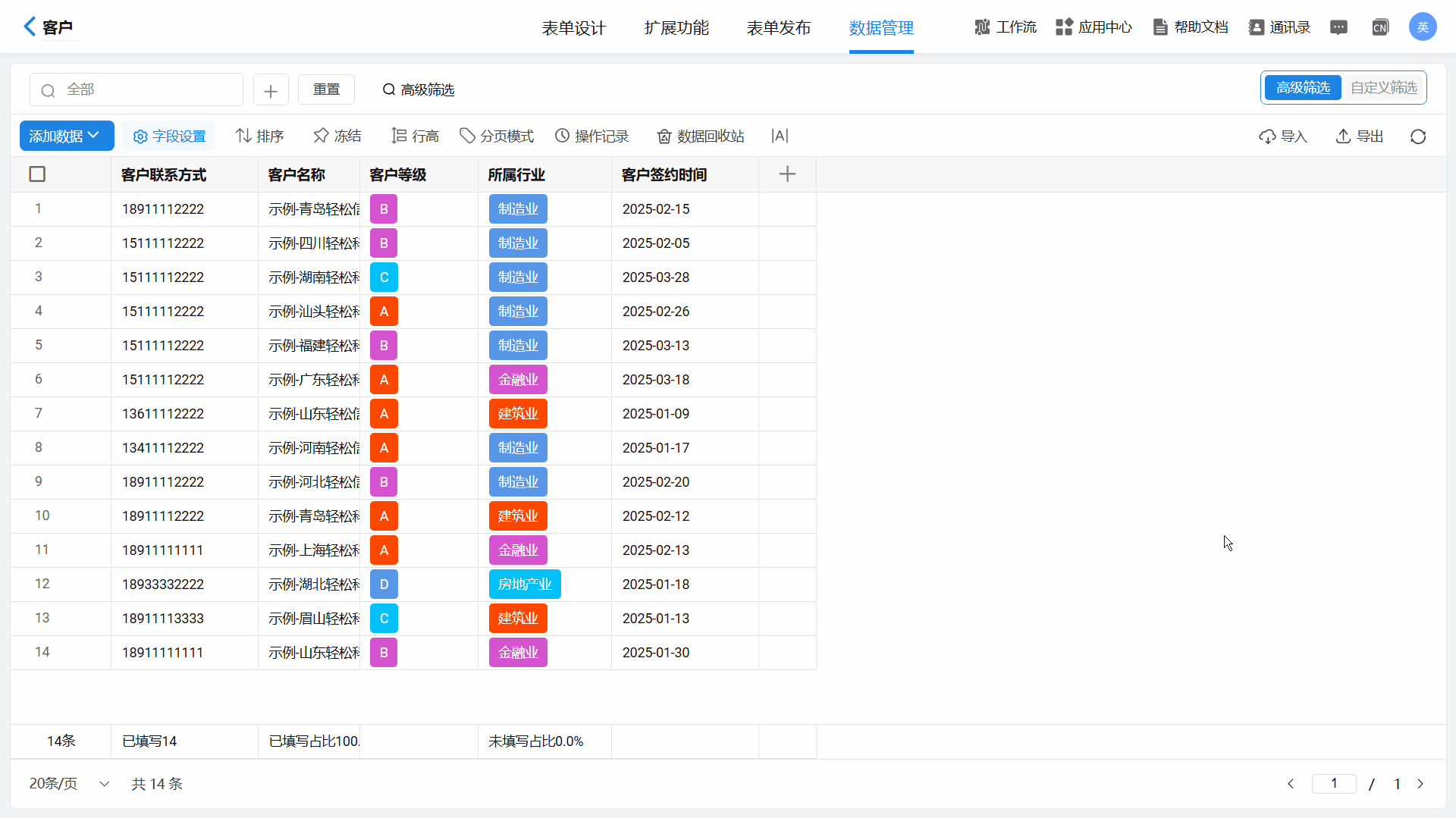
2)冻结前X列
点击需要排序的数据列的表头,在弹出的下拉框中选择“冻结前X列”快捷操作选项,云表格将冻结包括选择列在内的前X列。
例如:若点击第2列表头,选择“冻结前2列”快捷操作选项,云表格将冻结前2列;若点击第3列表头,选择“冻结前3列”快捷操作选项,云表格将冻结前3列。
例如:若点击第2列表头,选择“冻结前2列”快捷操作选项,云表格将冻结前2列;若点击第3列表头,选择“冻结前3列”快捷操作选项,云表格将冻结前3列。
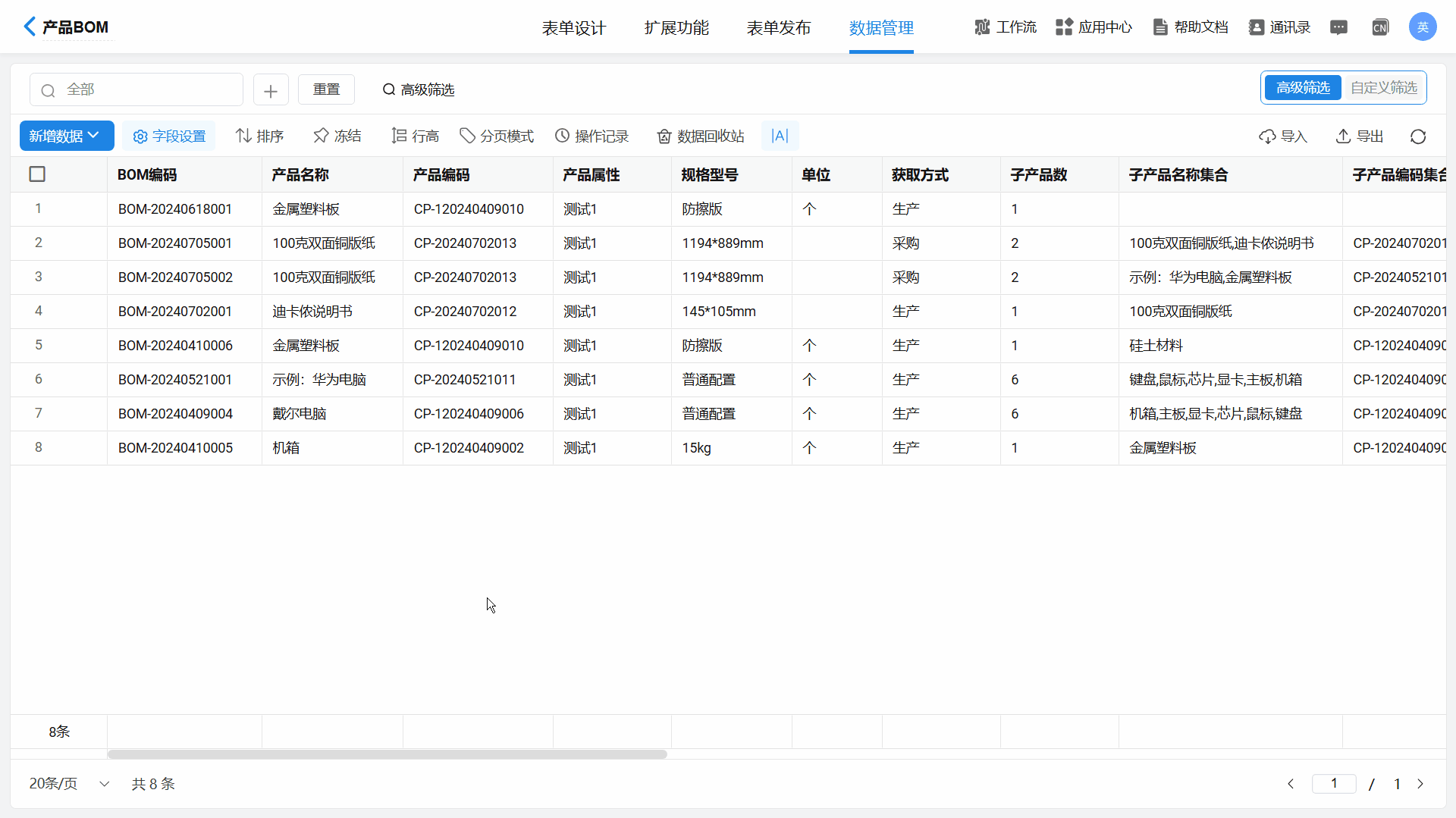
3)隐藏本字段
点击需要隐藏的数据列的表头,在弹出的下拉框中选择“隐藏本字段”快捷操作选项,云表格中将不再显示该字段。隐藏后可在操作栏的“字段设置”中再将其重新显示(具体操作详见:操作栏)。
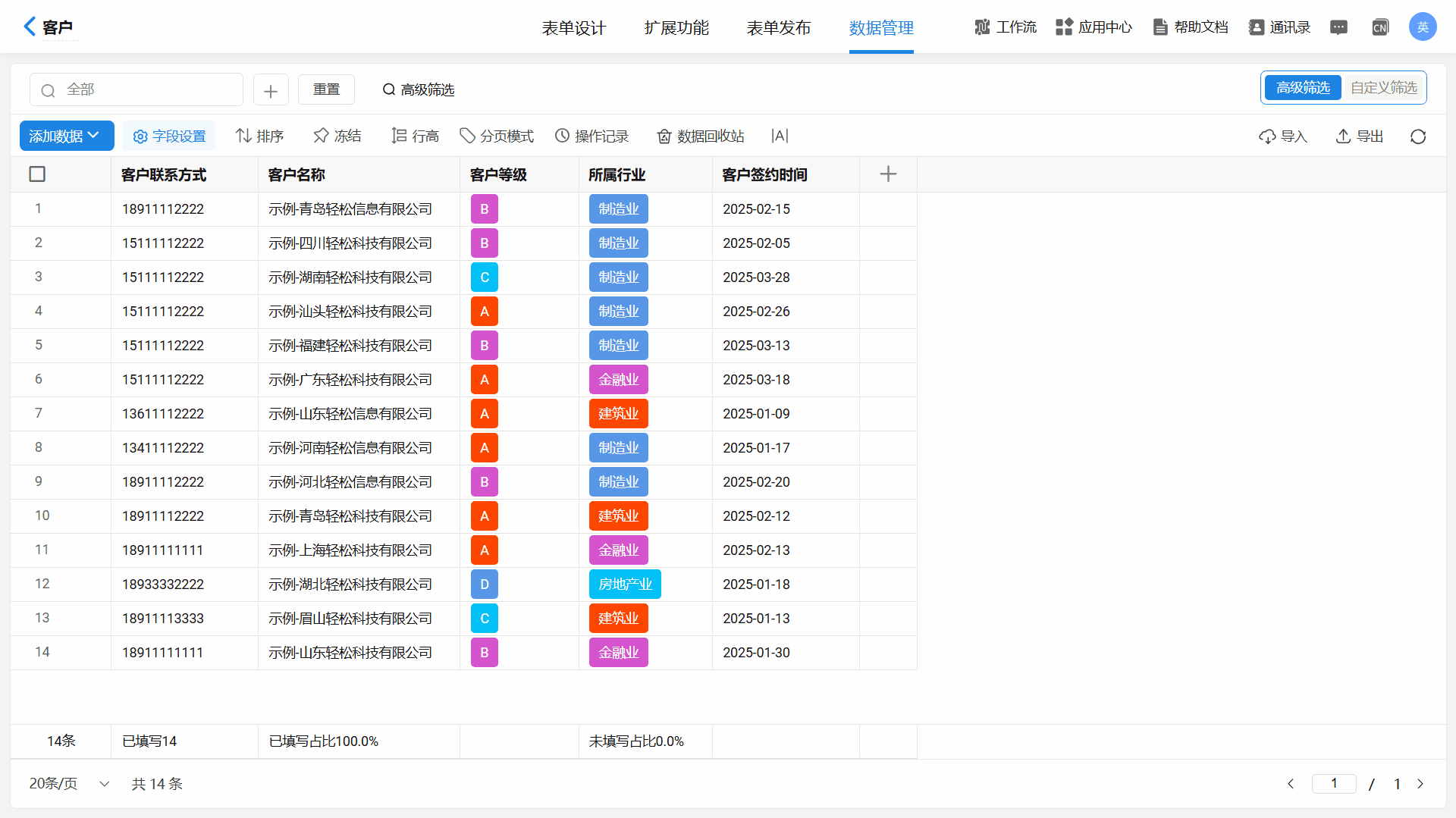
4.3字段操作
1)编辑字段
点击“编辑字段”快捷操作选项,可直接在云表格修改字段属性。修改完成后点击“确认”即可保存。
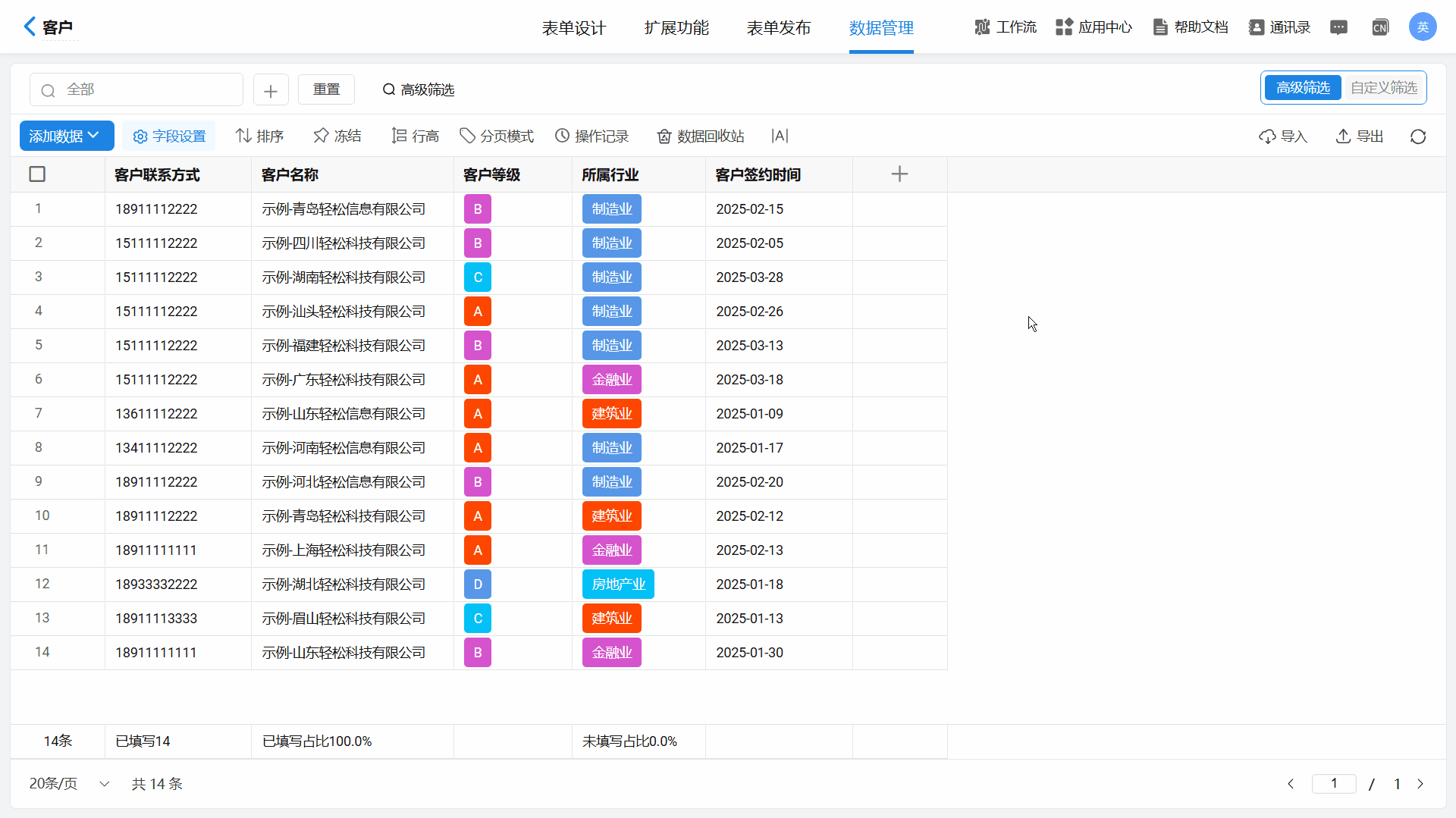
2)左侧、右侧插入字段
英雄云支持在该列字段左侧或右侧新增字段,用户可以根据需求选择字段类型并设置字段属性。
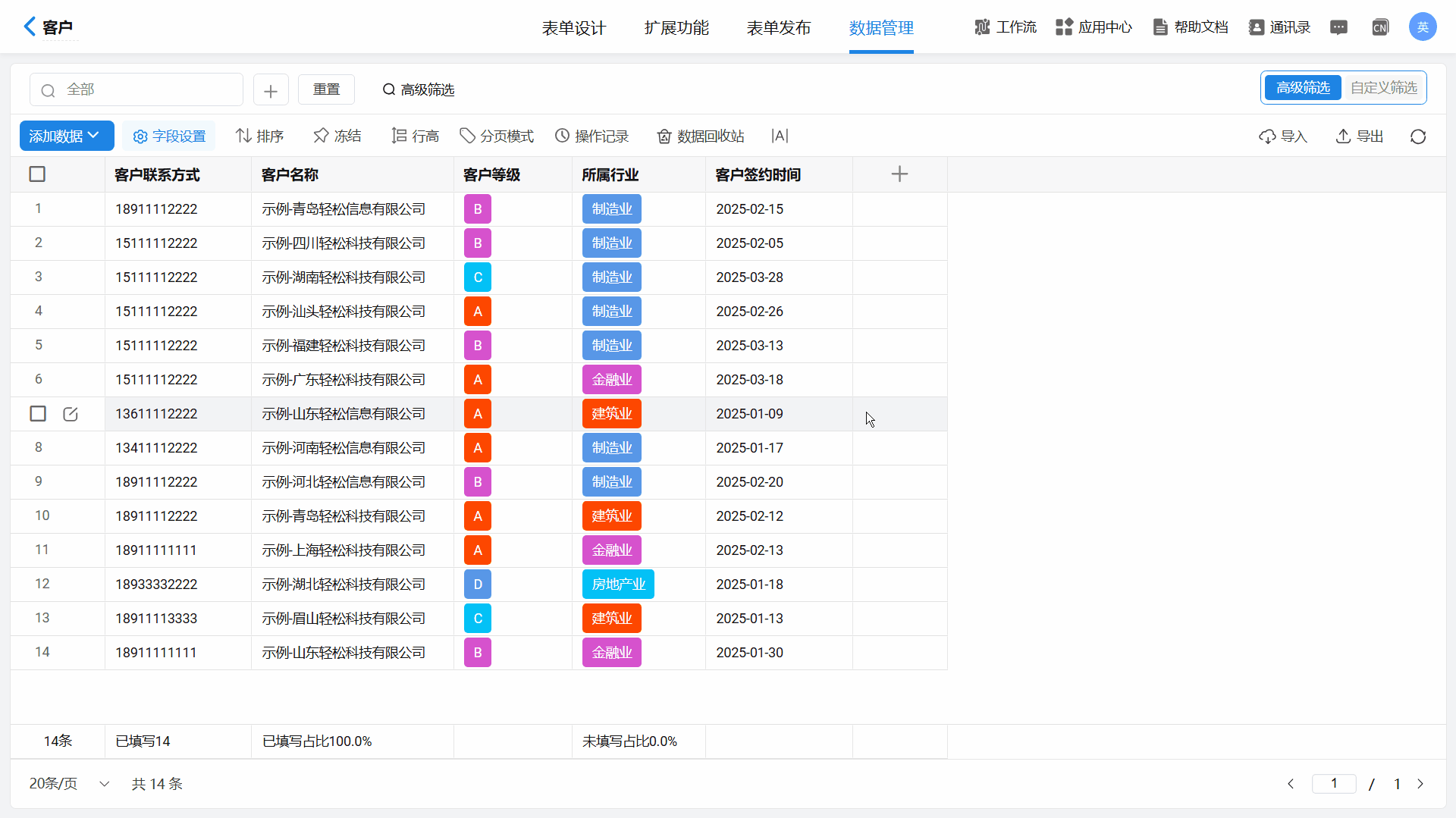
3)复制字段
复制字段将会被显示在该字段的右列,复制的字段与被复制的字段类型相同,可重新设置字段属性。
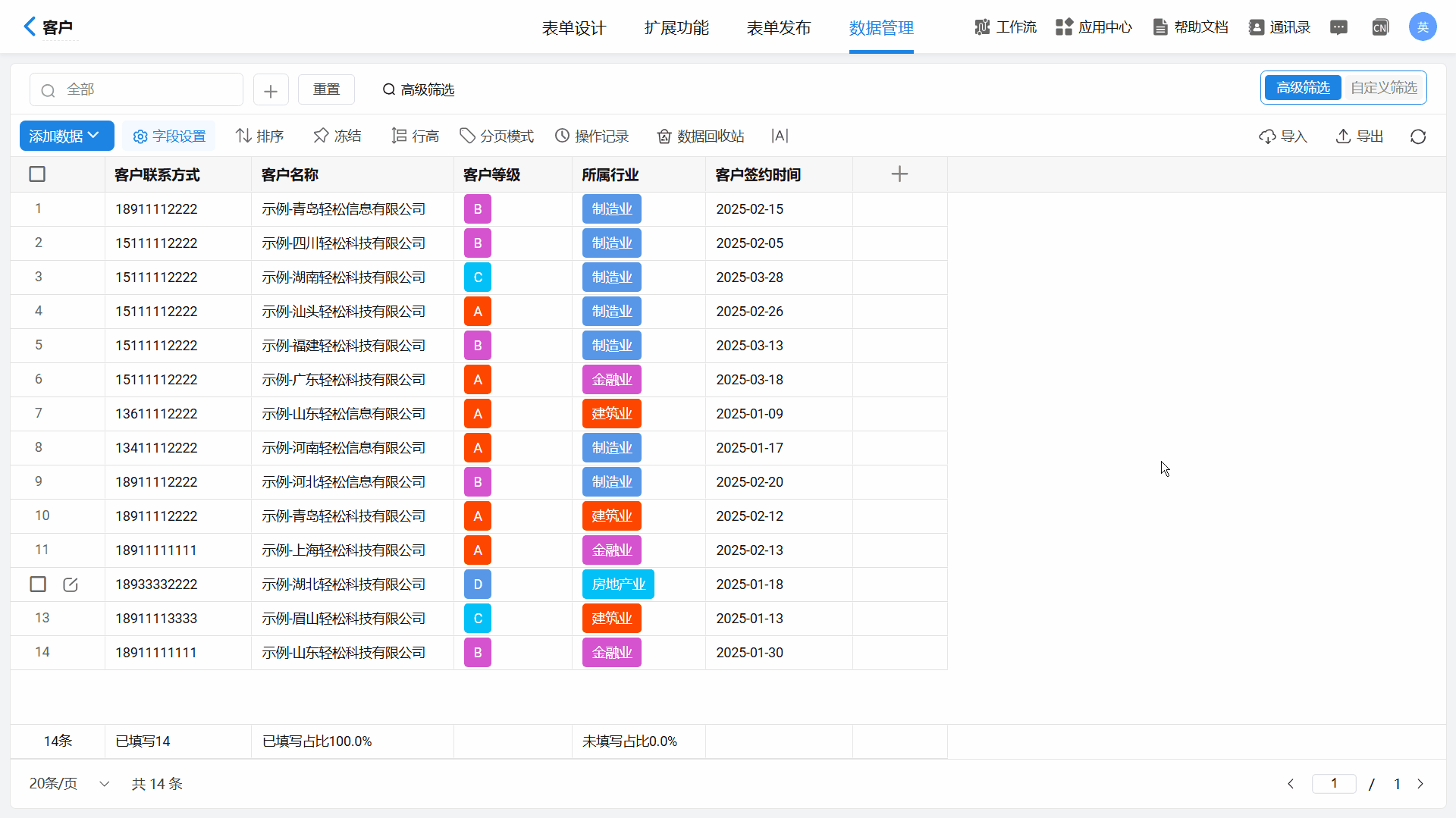
4)删除字段
将该字段从云表格中删除,被删除的字段也将在对应的表单中消失且不可恢复,需谨慎操作。
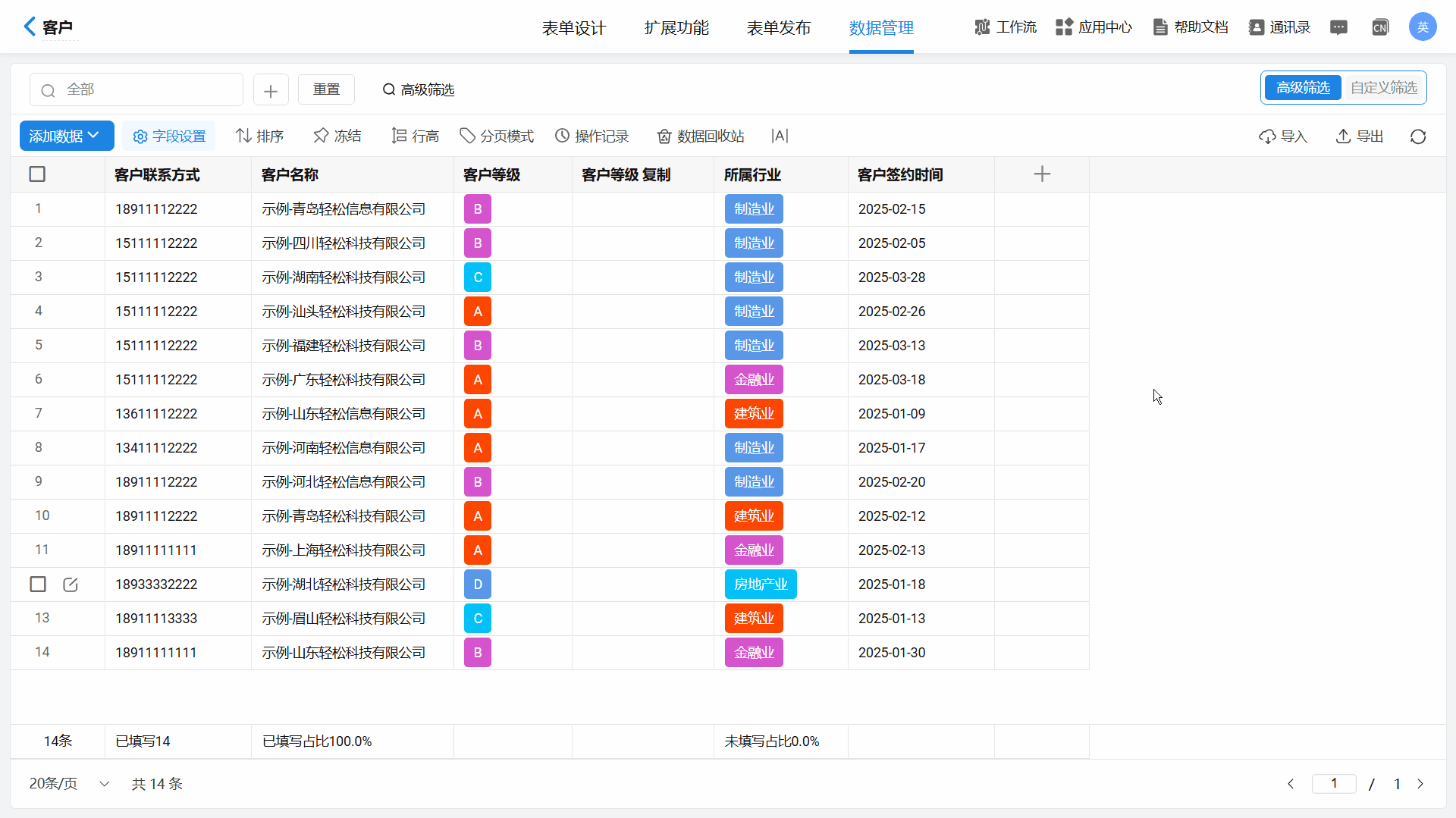
5.列快捷筛选
点击需要筛选的列表头的漏斗形按钮,即可对该列的值进行筛选。每一个字段都可以通过填写的内容是否为空作为筛选条件进行数据筛选,除此之外,不同字段还支持以不同的内容进行筛选。
- 文本字段:支持关键词筛选;
- 下拉框/单选框/复选框:支持以选项作为筛选条件;
- 数字字段:支持设置数值筛选范围;
- 日期时间字段:支持设置时间筛选范围。
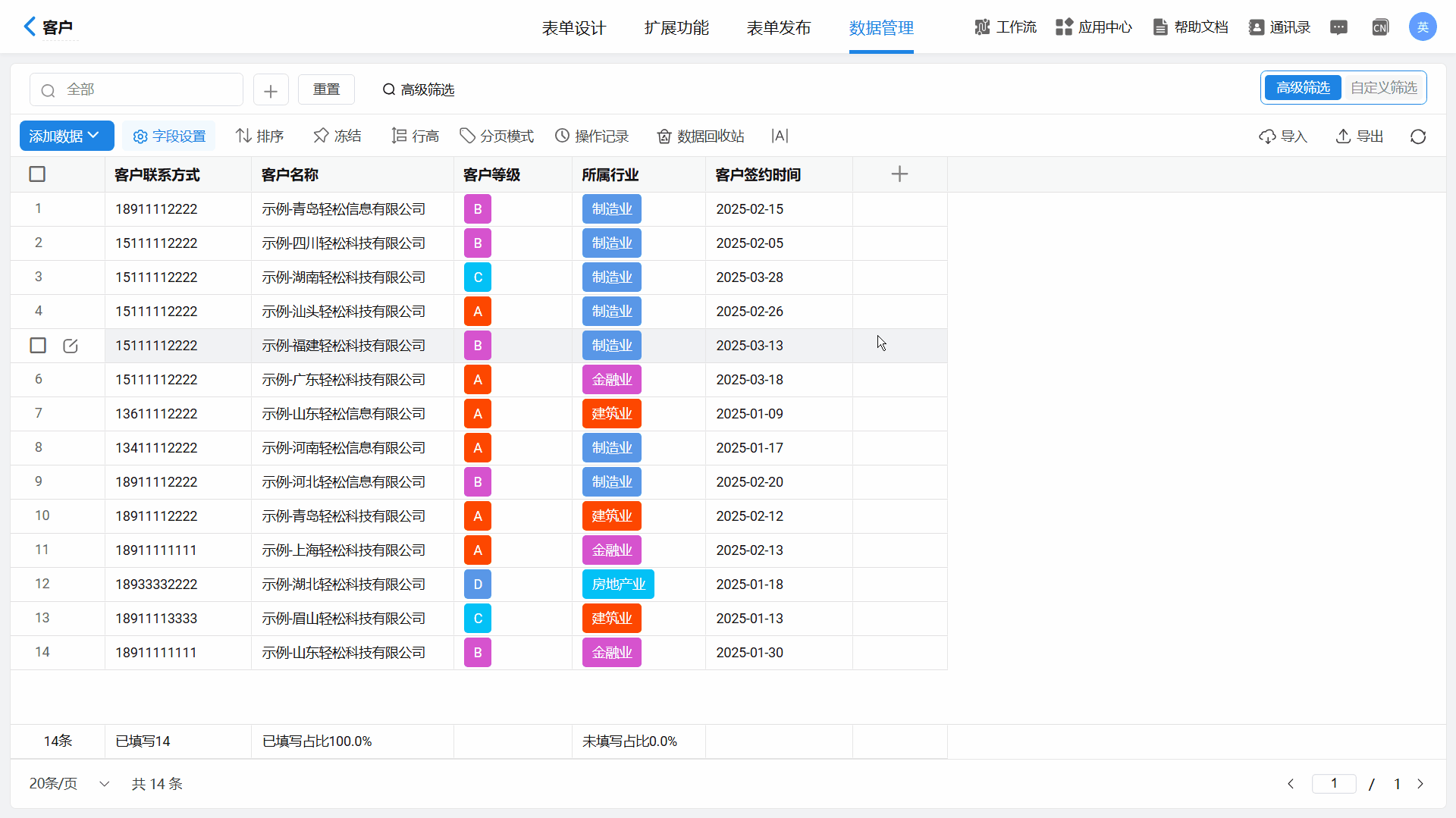
6.填写统计
在云表格底部,可对每个字段的填写情况进行统计,鼠标移至相应字段底部单元格,会出现相应的统计方式,默认的有不显示、已填写、未填写、已填写占比、未填写占比五种统计方式。用户可根据需求选择统计方式。
注意:系统字段、流水号字段不支持统计。
注意:系统字段、流水号字段不支持统计。
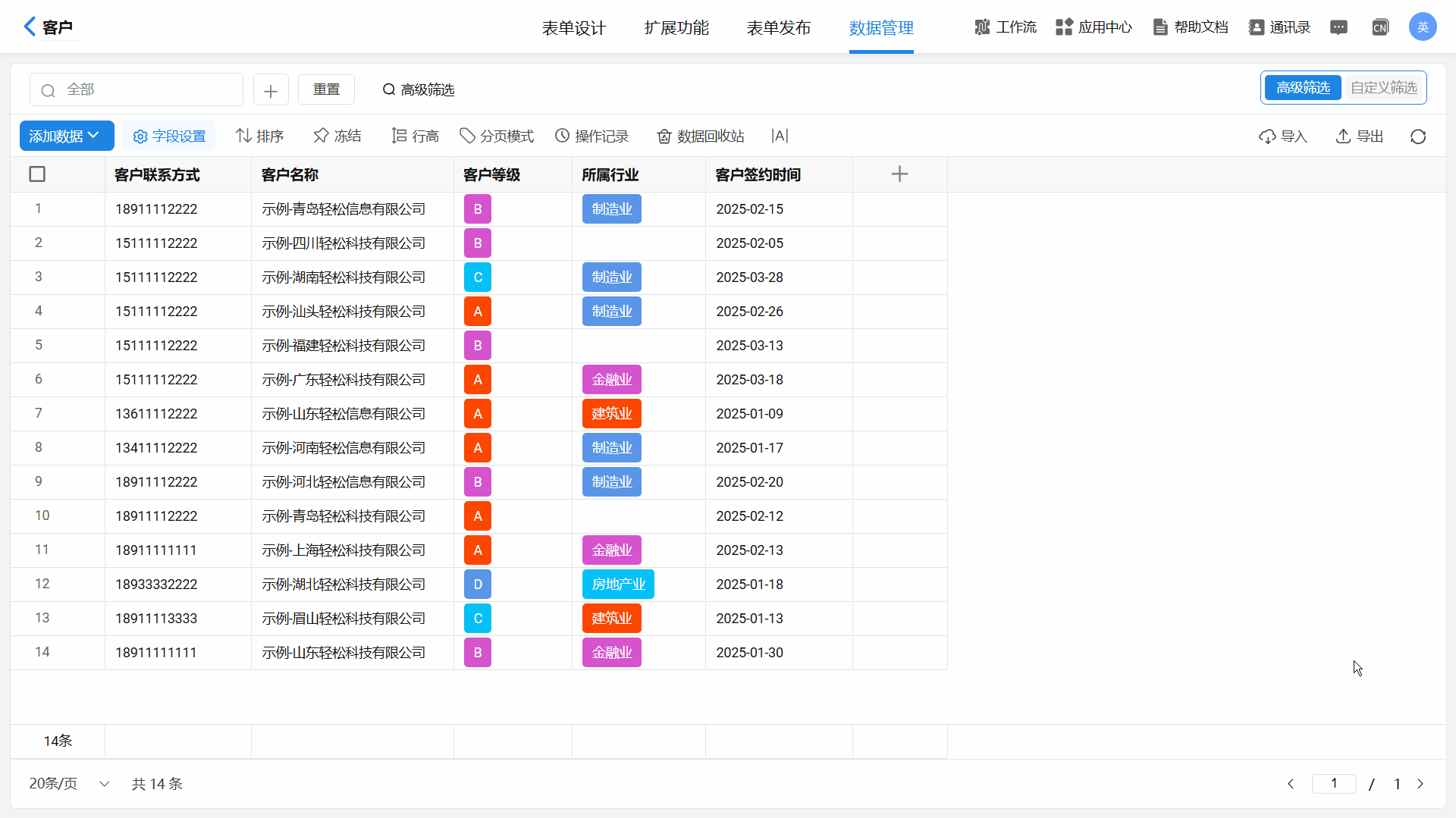
7.其他设置
7.1列宽度调整
在查看云表格时,可以根据需求拖动调整列的宽度,调整后的宽度会保存在浏览器记录中,下次打开依然显示调整后的宽度。
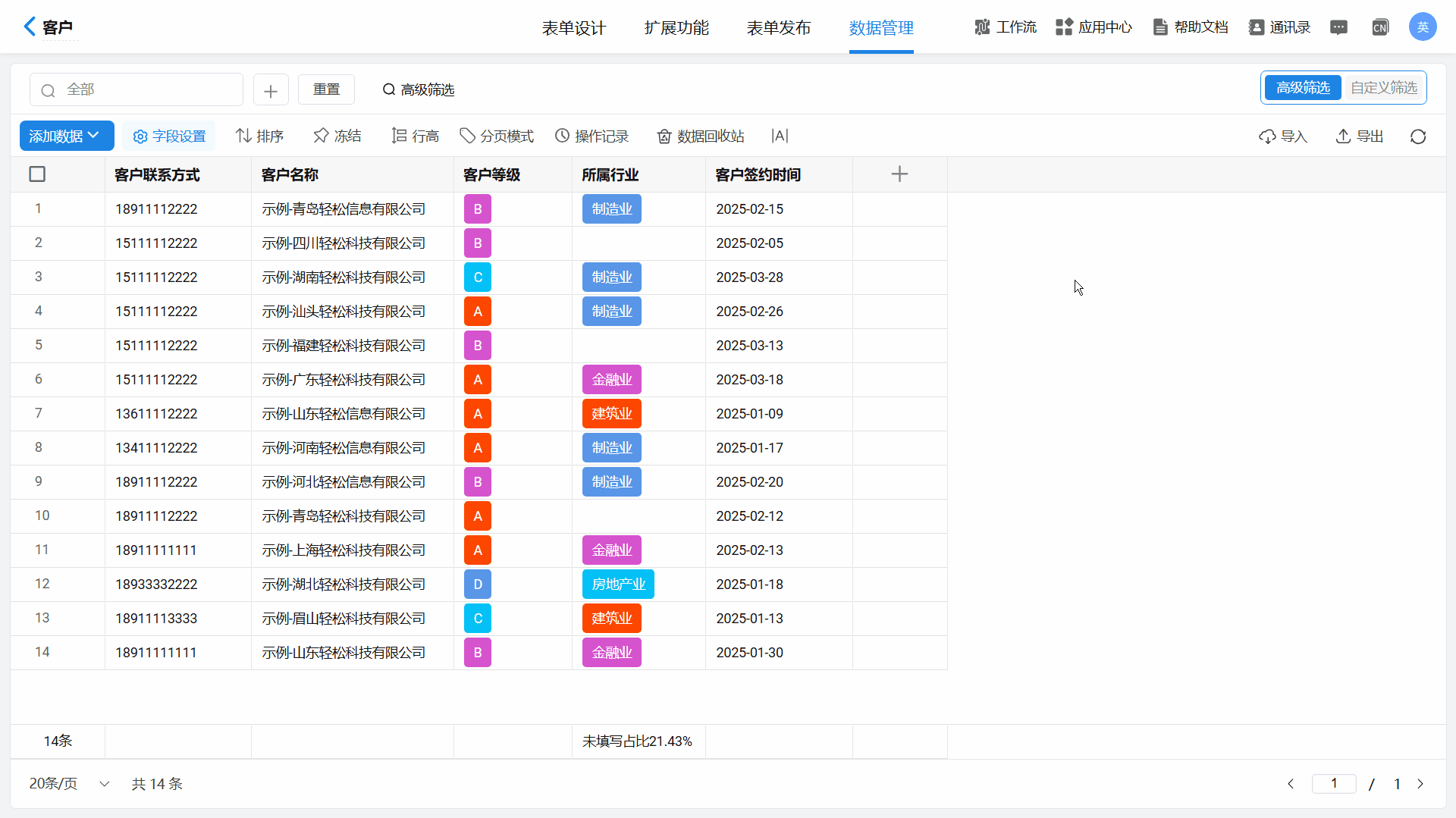
7.2调整列顺序
在查看云表格中,可以根据需求拖动调整列的顺序,调整后的顺序会保存在浏览器记录中,下次打开依然显示调整后的顺序。